Page 1
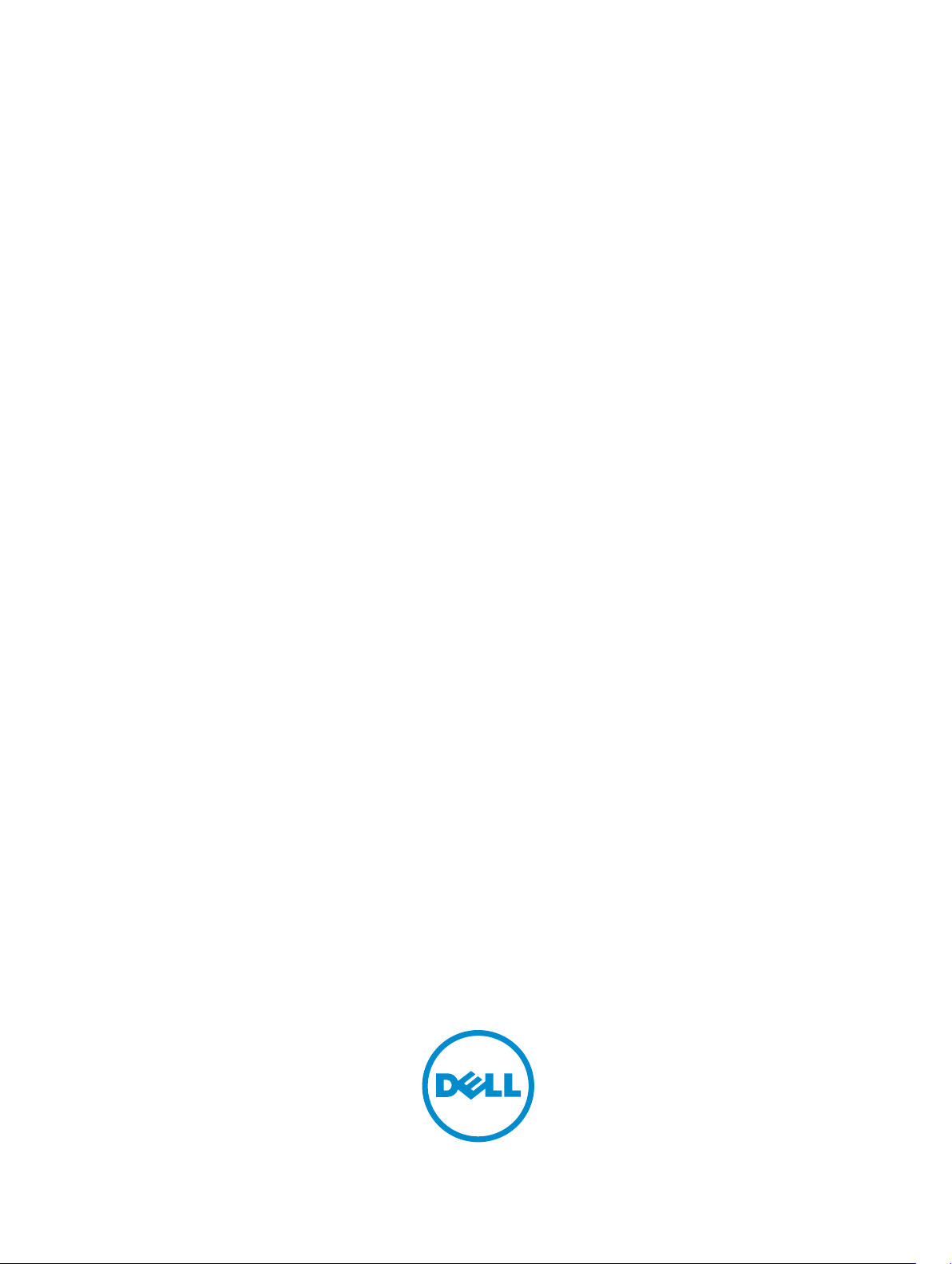
Dell OptiPlex 9020 AIO
Omistajan opas
Säädösten mukainen malli: W04C
Säädösten mukainen tyyppi: W04C002
Page 2
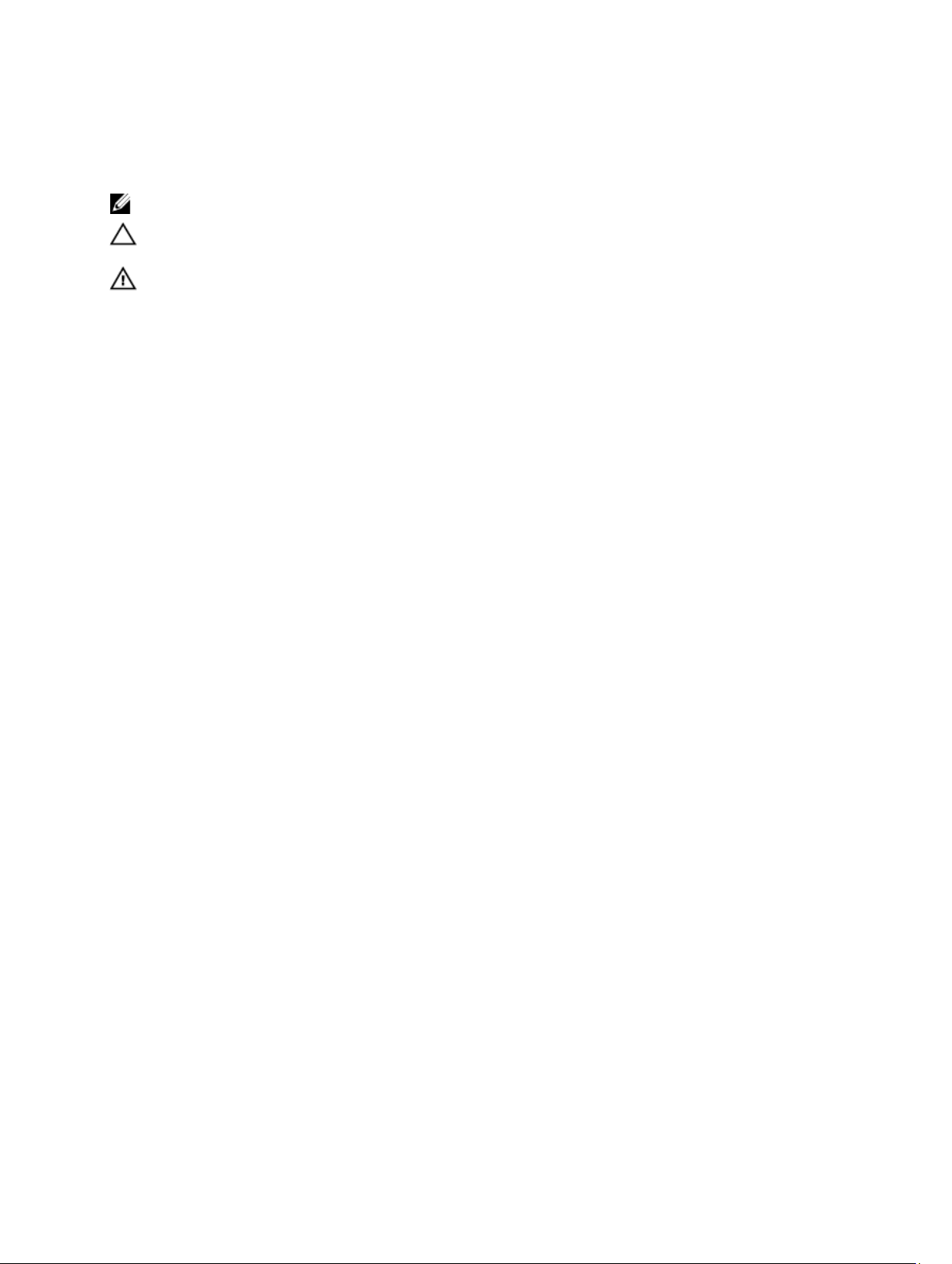
Huomautukset, varoitukset ja vaarat
HUOMAUTUS: HUOMAUTUKSET sisältävät tärkeitä tietoja, joiden avulla voit käyttää tietokonetta tehokkaammin.
VAROITUS: VAROITUKSET kertovat tilanteista, joissa laitteisto voi vahingoittua tai joissa tietoja voidaan menettää.
Niissä kerrotaan myös, miten nämä tilanteet voidaan välttää.
VAARA: VAARA kertoo tilanteista, joihin saattaa liittyä omaisuusvahinkojen, loukkaantumisen tai kuoleman vaara.
© 2013 Dell Inc. Kaikki oikeudet pidätetään.
Tekstissä käytetyt tavaramerkit:
™
OptiPlex
Celeron
®
™
Venue
,
Vostro
,
ovat Intel Corporationin rekisteröityjä tavaramerkkejä tai tavaramerkkejä Yhdysvalloissa ja muissa maissa.
rekisteröity tavaramerkki ja
Advanced Micro Devices, Inc:n tavaramerkkejä.
käynnistyspainike ja
muissa maissa.
ja soittimissa.
puitteissa.
Wi-Fi
Office Outlook
Blu-ray Disc
®
Bluetooth
-sanamerkki on rekisteröity tavaramerkki, jonka omistaa
®
on Wireless Ethernet Compatibility Alliance, Inc:n rekisteröity tavaramerkki.
™
, DELL-logo,
Dell
™
Wi-Fi Catcher
ja
AMD Opteron
®
ovat Microsoft Corporationin tavaramerkkejä tai rekisteröityjä tavaramerkkejä Yhdysvalloissa ja/tai
™
on Blu-ray Disc Associationin (BDA) omistama tavaramerkki, jota käytetään lisenssin puitteissa levyissä
Dell Precision
™
ovat Dell Inc:n tavaramerkkejä.
™
,
AMD Phenom
Microsoft
™
,
Precision ON
™
,
AMD Sempron
®
,
Windows
®
,
MS-DOS
™
,
Intel
™
,
AMD Athlon
®
Bluetooth
ExpressCharge
®
,
Windows Vista
®
Pentium
,
™
,
ATI Radeon
®
SIG, Inc ja jota Dell Inc käyttää lisenssin
2013 - 11
Rev. A01
™
,
Latitude
®
Xeon
Core
,
,
™
®
, Windows Vista -
™
,
Latitude ON
™
Atom
,
ja
ATI FirePro
™
AMD
™
Centrino
,
®
on
™
ovat
,
®
ja
Page 3
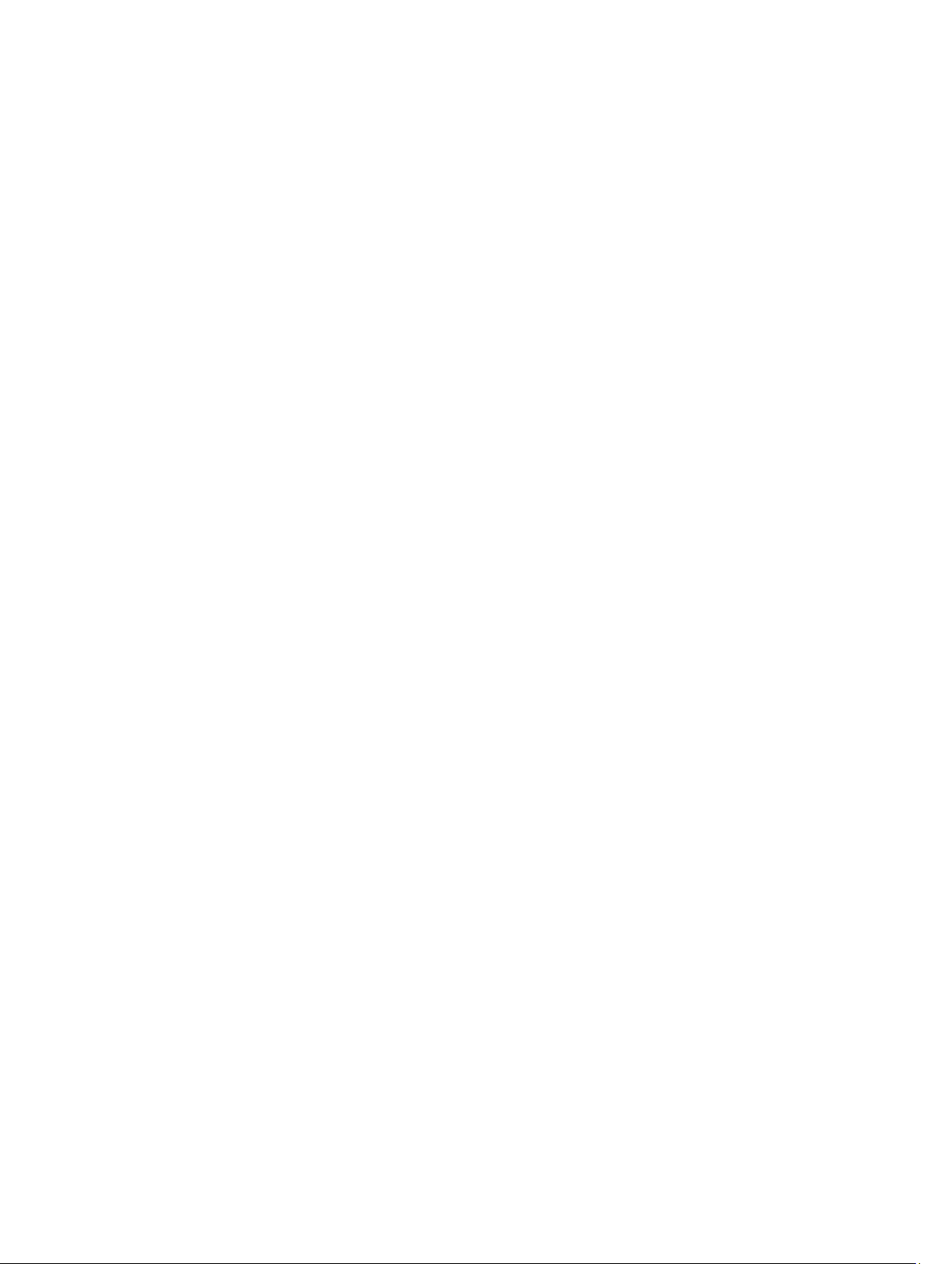
Sisällysluettelo
1 Tietokoneen käsittely..................................................................................................................5
Ennen kuin avaat tietokoneen kannen......................................................................................................................5
Suositellut työkalut................................................................................................................................................... 6
Tietokoneen sammuttaminen................................................................................................................................... 6
Tietokoneen käsittelemisen jälkeen......................................................................................................................... 7
Tärkeitä tietoja..........................................................................................................................................................7
2 Komponenttien irrottaminen ja asentaminen.........................................................................9
Järjestelmän yleiskatsaus........................................................................................................................................ 9
VESA-telineen irrottaminen....................................................................................................................................10
VESA-telineen asentaminen...................................................................................................................................11
Takakannen irrottaminen........................................................................................................................................11
Takakannen asentaminen.......................................................................................................................................12
Muistin irrottaminen............................................................................................................................................... 12
Muistin asentaminen.............................................................................................................................................. 13
VESA-asennustelineen irrottaminen...................................................................................................................... 13
VESA-asennustelineen asentaminen..................................................................................................................... 14
Virtapainikkeen ja näyttöpainikekortin (OSD-kortin) irrottaminen..........................................................................14
Virta- ja OSD-painikekortin asentaminen............................................................................................................... 15
Emolevyn suojuksen irrottaminen...........................................................................................................................15
Emolevyn suojuksen asentaminen..........................................................................................................................16
Muunninkortin irrottaminen....................................................................................................................................16
Muunninkortin asentaminen...................................................................................................................................17
Nappipariston irrottaminen.....................................................................................................................................17
Nappipariston asentaminen................................................................................................................................... 17
Optisen aseman irrottaminen................................................................................................................................. 17
Optisen aseman asentaminen................................................................................................................................ 19
Kiintolevyn irrottaminen..........................................................................................................................................19
Kiintolevyn asentaminen.........................................................................................................................................20
Tunkeutumiskytkimen irrottaminen........................................................................................................................ 21
Tunkeutumiskytkimen asentaminen....................................................................................................................... 22
WLAN-kortin irrottaminen...................................................................................................................................... 22
WLAN-kortin asentaminen..................................................................................................................................... 23
Jäähdytyselementin irrottaminen...........................................................................................................................23
Jäähdytyselementin asentaminen..........................................................................................................................23
Suorittimen tuulettimen irrottaminen......................................................................................................................24
Suorittimen tuulettimen asentaminen.....................................................................................................................24
Virtalähteen tuulettimen irrottaminen.....................................................................................................................24
Page 4
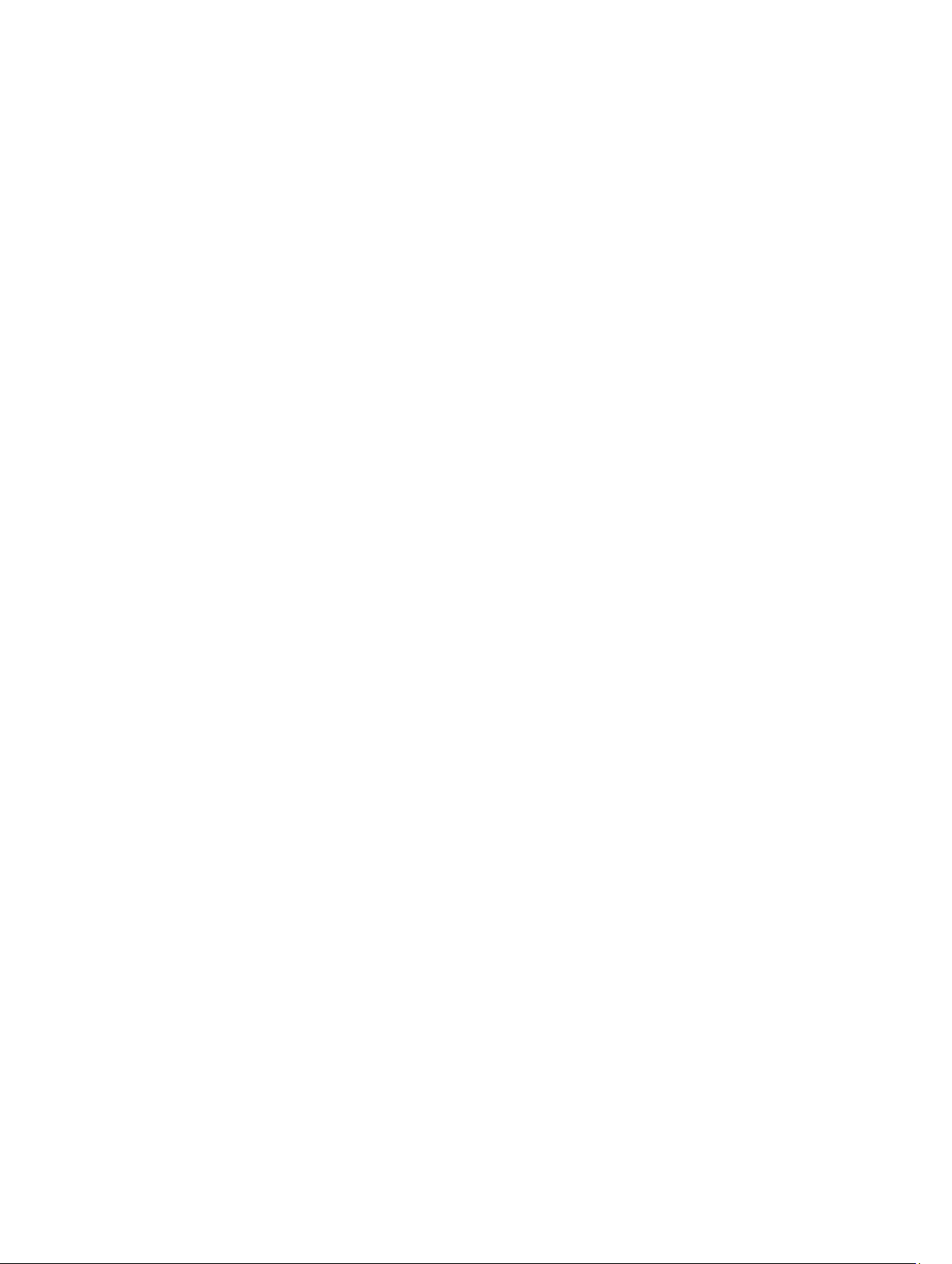
Virtalähteen tuulettimen asentaminen................................................................................................................... 25
I/O-kortin suojuksen irrottaminen...........................................................................................................................26
I/O-kortin suojuksen asentaminen..........................................................................................................................28
Virtalähteen irrottaminen........................................................................................................................................28
Virtalähteen asentaminen.......................................................................................................................................29
Suorittimen irrottaminen.........................................................................................................................................30
Suorittimen asentaminen........................................................................................................................................30
Kaiuttimien irrottaminen......................................................................................................................................... 30
Kaiuttimien asentaminen........................................................................................................................................ 31
Emolevyn irrottaminen............................................................................................................................................32
Emolevyn kuvaus.................................................................................................................................................... 32
Emolevyn asentaminen...........................................................................................................................................34
Jäähdytyselementin irrottaminen (näytönohjain)...................................................................................................34
Jäähdytyselementin asentaminen (näytönohjain)..................................................................................................35
Antennimoduulin irrottaminen................................................................................................................................36
Antennimoduulin asentaminen...............................................................................................................................37
Näyttöpaneelin irrottaminen...................................................................................................................................37
Näyttöpaneelin asentaminen..................................................................................................................................39
Kameran irrottaminen.............................................................................................................................................40
Kameran asentaminen............................................................................................................................................41
3 Järjestelmän asennusohjelma................................................................................................43
Käynnistysjärjestys.................................................................................................................................................43
Navigation Keys......................................................................................................................................................43
Järjestelmän asennusohjelman asetukset.............................................................................................................44
Updating the BIOS ................................................................................................................................................. 54
System and Setup Password..................................................................................................................................54
Assigning a System Password and Setup Password...................................................................................... 55
Vanhan järjestelmän ja/tai asennusohjelman salasanan poistaminen tai vaihtaminen..................................55
4 Tekniset tiedot........................................................................................................................... 57
5 Dellin yhteystiedot.....................................................................................................................63
Page 5
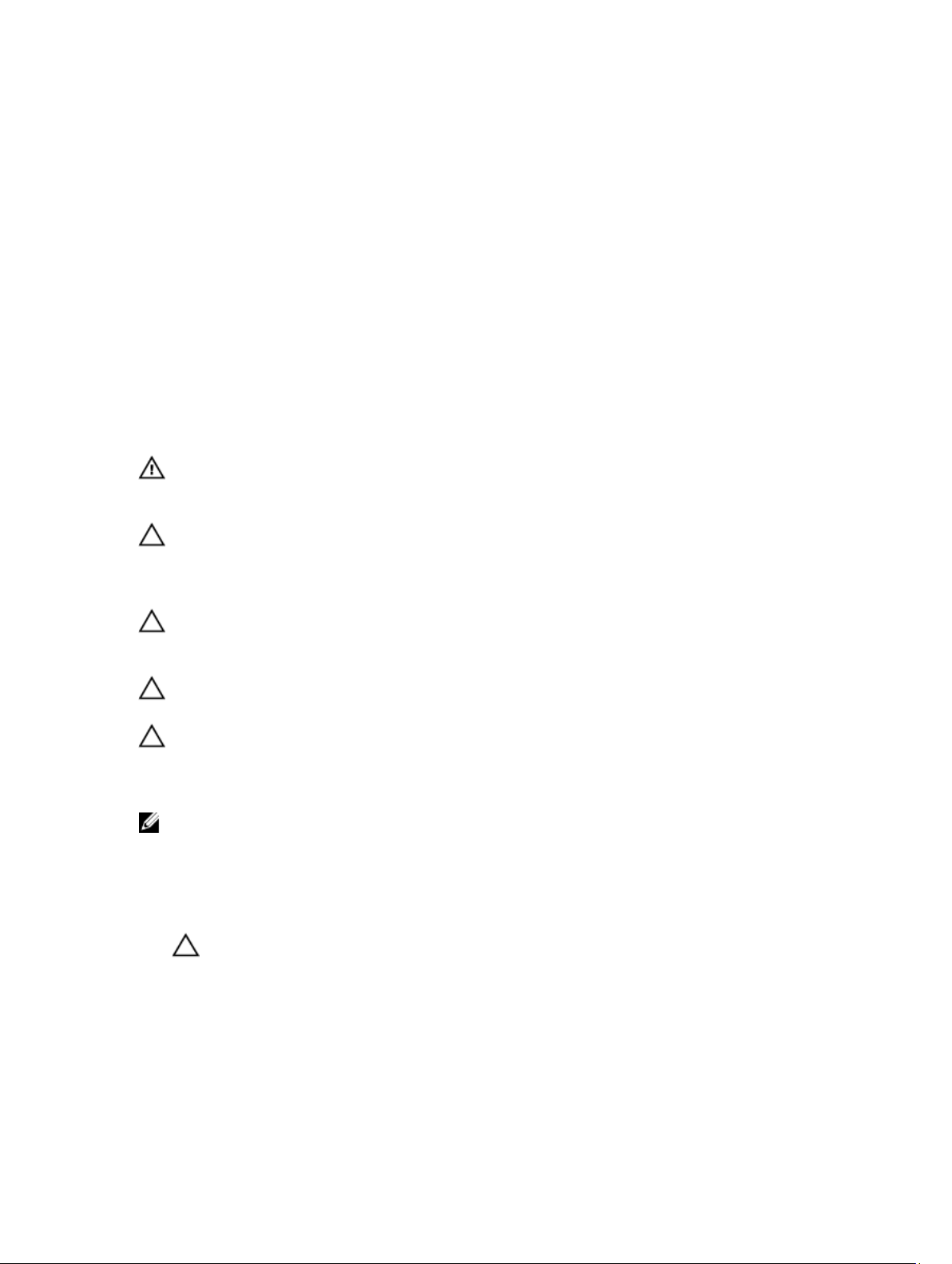
1
Tietokoneen käsittely
Ennen kuin avaat tietokoneen kannen
Noudata seuraavia turvaohjeita suojataksesi tietokoneen mahdollisilta vaurioilta ja taataksesi turvallisuutesi. Ellei toisin
ilmoiteta, kussakin tämän asiakirjan menetelmässä oletetaan seuraavien pitävän paikkansa:
• Olet perehtynyt tietokoneen mukana toimitettuihin turvaohjeisiin.
• Osa voidaan vaihtaa tai - jos se on hankittu erikseen - asentaa suorittamalla irrotusmenettely päinvastaisessa
järjestyksessä.
VAARA: Ennen kuin avaat tietokoneen kannen, lue tietokoneen mukana tulleet turvallisuustiedot. Lisätietoja
parhaista turvallisuuskäytännöistä on Regulatory Compliance -sivulla osoitteessa www.dell.com/
regulatory_compliance .
VAROITUS: Monet korjaustoimista saa tehdä vain valtuutettu huoltohenkilö. Voit tehdä vain vianmääritystä ja
sellaisia yksinkertaisia korjaustoimia, joihin sinulla tuoteoppaiden mukaan on lupa tai joihin saat opastusta verkon
tai puhelimen välityksellä huollosta tai tekniseltä tuelta. Takuu ei kata sellaisten huoltotoimien aiheuttamia
vahinkoja, joihin Dell ei ole antanut lupaa. Lue tuotteen mukana toimitetut turvallisuusohjeet ja noudata niitä.
VAROITUS: Maadoita itsesi käyttämällä maadoitusrannehihnaa tai koskettamalla säännöllisesti tietokoneen
takaosassa olevaa maalaamatonta metallipintaa, esimerkiksi tietokoneen takana olevaa liitintä, jotta staattisen
sähköpurkauksia ei pääse syntymään.
VAROITUS: Käsittele osia ja kortteja varoen. Älä kosketa kortin osia tai kontakteja. Pitele korttia sen reunoista tai
metallisista kiinnikkeistä. Pitele osaa, kuten suoritinta, sen reunoista, ei sen nastoista.
VAROITUS: Kun irrotat johdon, vedä liittimestä tai vetokielekkeestä, ei johdosta itsestään. Joidenkin johtojen
liittimissä on lukituskieleke; jos irrotat tällaista johtoa, paina lukituskielekettä ennen johdon irrottamista. Kun vedät
liittimet erilleen, pidä ne oikeassa asennossa, jotta tapit eivät vioitu. Lisäksi, ennen kuin kiinnität johdon, tarkista
että molemmat liitännät ovat oikeassa asennossa suhteessa toisiinsa.
HUOMAUTUS: Tietokoneen ja tiettyjen osien väri saattaa poiketa tässä asiakirjassa esitetystä.
Voit välttää tietokoneen vahingoittumisen, kun suoritat seuraavat toimet ennen kuin avaat tietokoneen kannen.
1. Varmista, että työtaso on tasainen ja puhdas, jotta tietokoneen kuori ei naarmuunnu.
2. Sammuta tietokone (katso kohtaa Tietokoneen sammuttaminen).
VAROITUS: Irrota verkkokaapeli irrottamalla ensin kaapeli tietokoneesta ja irrota sitten kaapeli
verkkolaitteesta.
3. Irrota kaikki verkkokaapelit tietokoneesta.
4. Irrota tietokone ja kaikki kiinnitetyt laitteet sähköpistorasiasta.
5. Maadoita emolevy pitämällä virtapainike alhaalla, kun järjestelmästä on katkaistu virta.
6. Irrota kansi.
5
Page 6

VAROITUS: Ennen kuin kosketat mitään osaa tietokoneen sisällä, maadoita itsesi koskettamalla
maalaamatonta metallipintaa, kuten tietokoneen takana olevaa metallia. Kun työskentelet,kosketa
maalaamatonta metallipintaa säännöllisesti, jotta staattinen sähkö pääsee purkautumaan vioittamatta
sisäkomponentteja.
Suositellut työkalut
Tämän asiakirjan menetelmät voivat vaatia seuraavia työkaluja:
• pieni tasapäinen ruuvitaltta
• Ristipääruuviavain
• Pieni muovipuikko
Tietokoneen sammuttaminen
VAROITUS: Vältä tietojen menetys tallentamalla ja sulkemalla kaikki avoimet tiedostot ja sulkemalla kaikki avoimet
ohjelmat, ennen kuin sammutat tietokoneen.
1. Käyttöjärjestelmän sammuttaminen:
– Windows 8:
* Kosketuslaitteen käyttö:
a. Pyyhkäise näytön oikeasta laidasta, avaa oikopolkuvalikko ja valitse Asetukset.
b. Valitse ja valitse Sammuta
* Hiiren käyttö:
a. Osoita näytön oikeaa yläkulmaa ja napsauta Asetukset.
b. Napsauta ja valitse Sammuta.
– Windows 7:
1. Valitse Käynnistä . .
2. Valitse Sammuta.
tai
1. Valitse Käynnistä . .
2. Valitse Käynnistä-valikon oikeassa alareunassa oleva alla olevan kuvan mukainen nuoli ja valitse
Sammuta.
2. Tarkista, että tietokone ja kaikki siihen kytketyt laitteet on sammutettu. Jos tietokone ja siihen kytketyt laitteet eivät
sammuneet automaattisesti käyttöjärjestelmän sammuessa, sammuta ne painamalla virtapainiketta noin 6 sekuntia.
6
Page 7
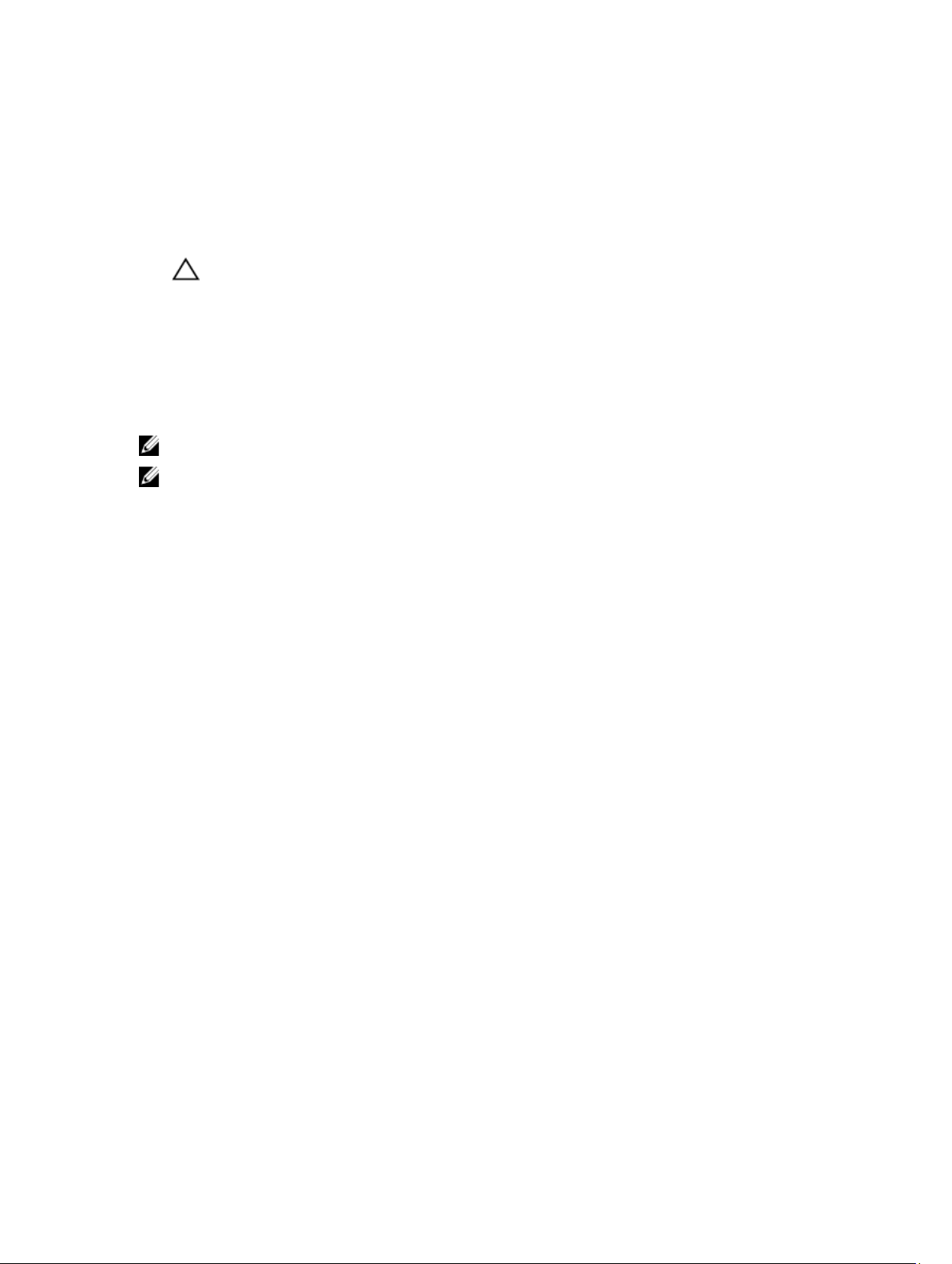
Tietokoneen käsittelemisen jälkeen
Kun olet asentanut osat paikoilleen, muista kiinnittää ulkoiset laitteet, kortit ja kaapelit, ennen kuin kytket tietokoneeseen
virran.
1. Asenna kansi.
VAROITUS: Kun kytket verkkojohdon, kytke se ensin verkkolaitteeseen ja sitten tietokoneeseen.
2. Kiinnitä tietokoneeseen puhelin- tai verkkojohto.
3. Kiinnitä tietokone ja kaikki kiinnitetyt laitteet sähköpistorasiaan.
4. Käynnistä tietokone.
5. Tarkista tarvittaessa, että tietokone toimii asianmukaisesti, suorittamalla Dell Diagnostics.
Tärkeitä tietoja
HUOMAUTUS: Älä käytä kosketusnäyttöä pölyisessä, kuumassa tai kosteassa ympäristössä.
HUOMAUTUS: Äkilliset lämpötilanmuutokset voivat aiheuttaa kosteuden tiivistymistä lasiruudun sisäpinnalla. Tämä
häviää pian, eikä sillä ole vaikutusta normaalikäyttöön.
7
Page 8
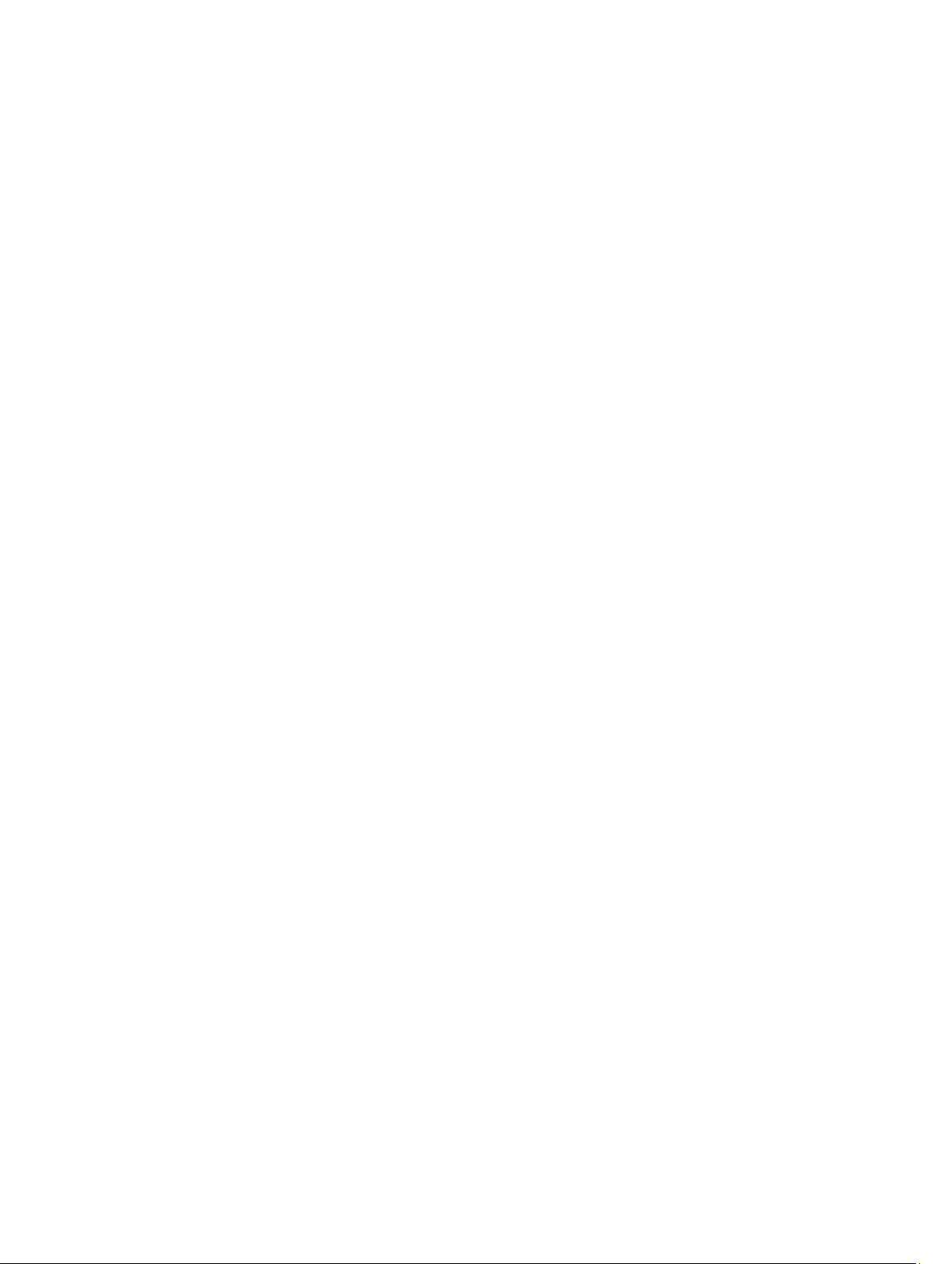
8
Page 9

Komponenttien irrottaminen ja asentaminen
Tässä luvussa annetaan yksityiskohtaista tietoa tietokoneen komponenttien irrottamisesta ja asentamisesta.
Järjestelmän yleiskatsaus
2
Kuva 1. Laite sisältä
virtalähde (PSU)
1.
2. kamera
3. kiintolevy
4. suorittimen tuuletin
5. nappiparisto
6. jäähdytyselementti
7. jäähdytyselementti
8. muistimoduuli
9
Page 10
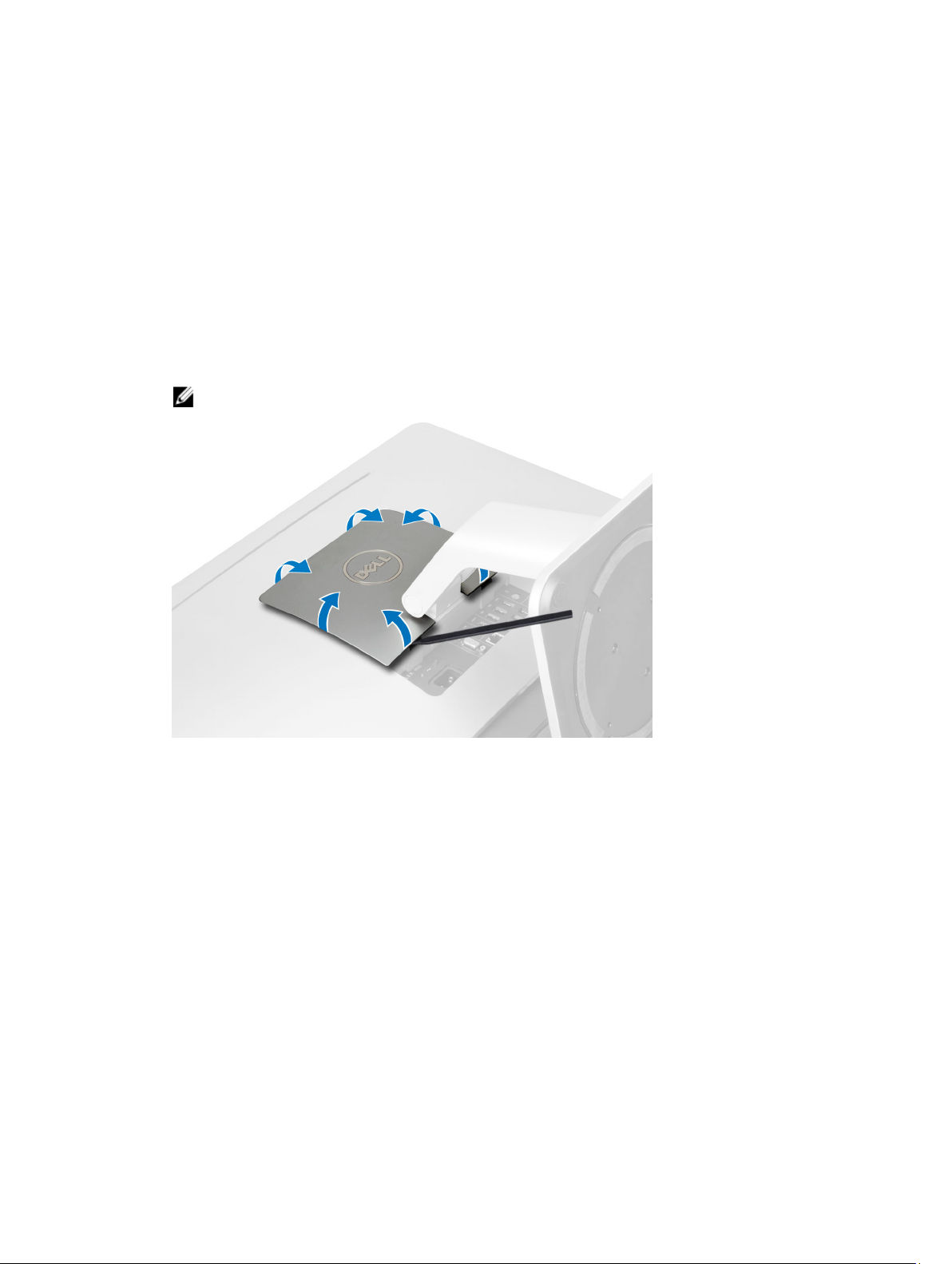
9. WLAN-kortti
10. kaiuttimet
11. I/O-kortin suojus
12. virtalähteen tuuletin
13. virtalähteen tuulettimen kiinnike
VESA-telineen irrottaminen
14. tunkeutumiskytkin
15. muunninkortti
16. virtapainike ja näyttöpainikekortti (OSD-kortti)
17. optinen asema
1. Noudata
2. Aseta tietokone tasapinnalle näyttö alaspäin.
3. Vapauta kansi muovipuikolla, alkaen pohjassa olevista lovista.
4. Vedä ja nosta VESA-suojus ylös ja ulos tietokoneesta.
Ennen kuin avaat tietokoneen kannen
HUOMAUTUS: Käsittele muovipuikkoa varoen, jotta VESA-tuen suojus ei vioittuisi.
-kohdan ohjeita.
10
Page 11
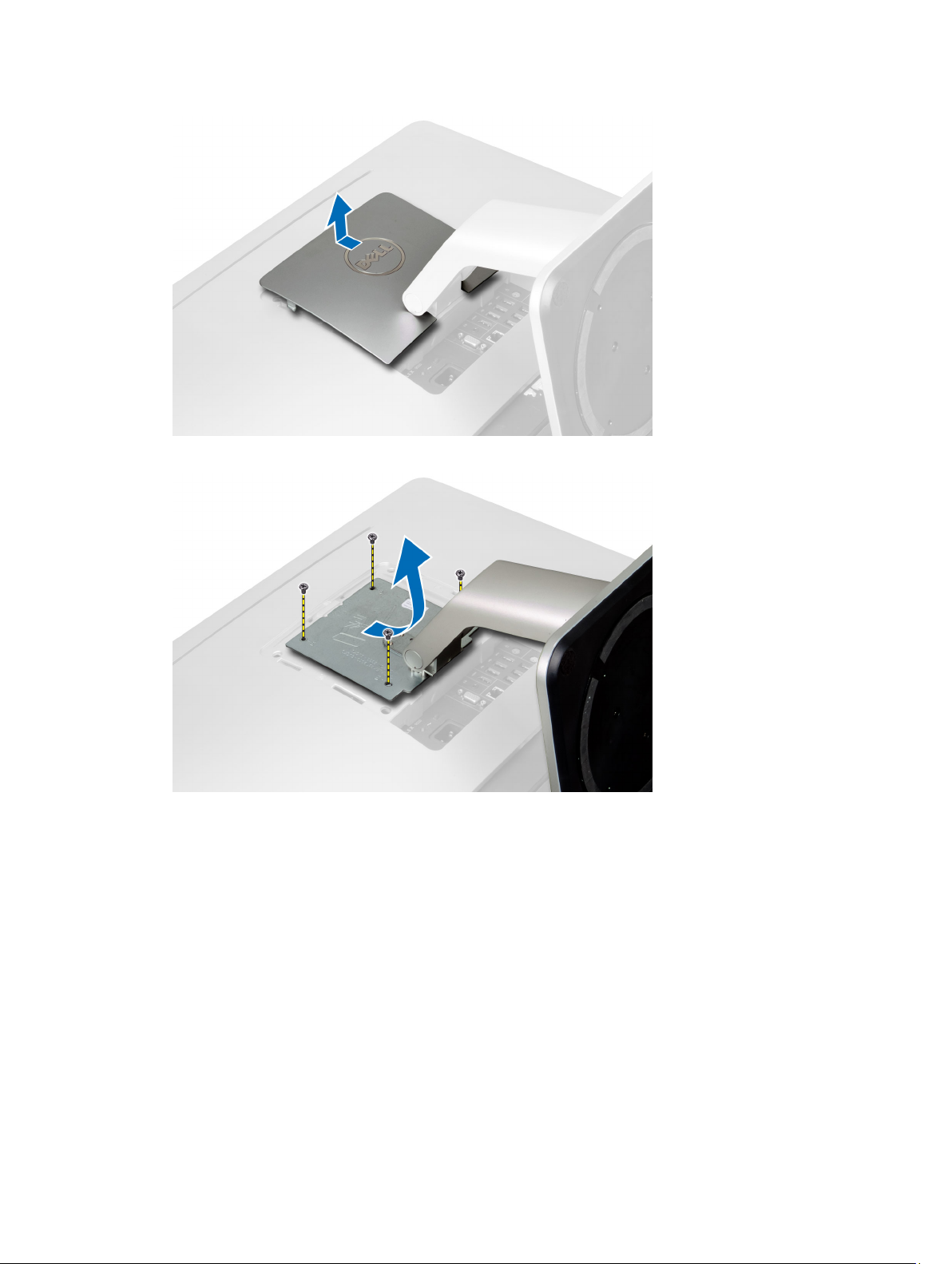
5. Irrota ruuvit, joilla VESA-suojus on kiinnitetty tietokoneeseen ja nosta VESA-tuki irti tietokoneesta.
VESA-telineen asentaminen
1. Kohdista ja aseta VESA-tuki tietokoneen takaosaan.
2. Kiristä ruuvit, joilla VESA-tuki kiinnittyy tietokoneeseen.
3. Aseta VESA-suojus tietokoneen päälle ja paina sitä alas, kunnes se napsahtaa paikoilleen.
4. Noudata
Tietokoneen sisällä työskentelyn jälkeen
-kohdan ohjeita.
Takakannen irrottaminen
1. Noudata
2. Irrota VESA-tuki.
3. Irrota ruuvit tietokoneen rungosta.
Ennen kuin avaat tietokoneen kannen
-kohdan ohjeita.
11
Page 12
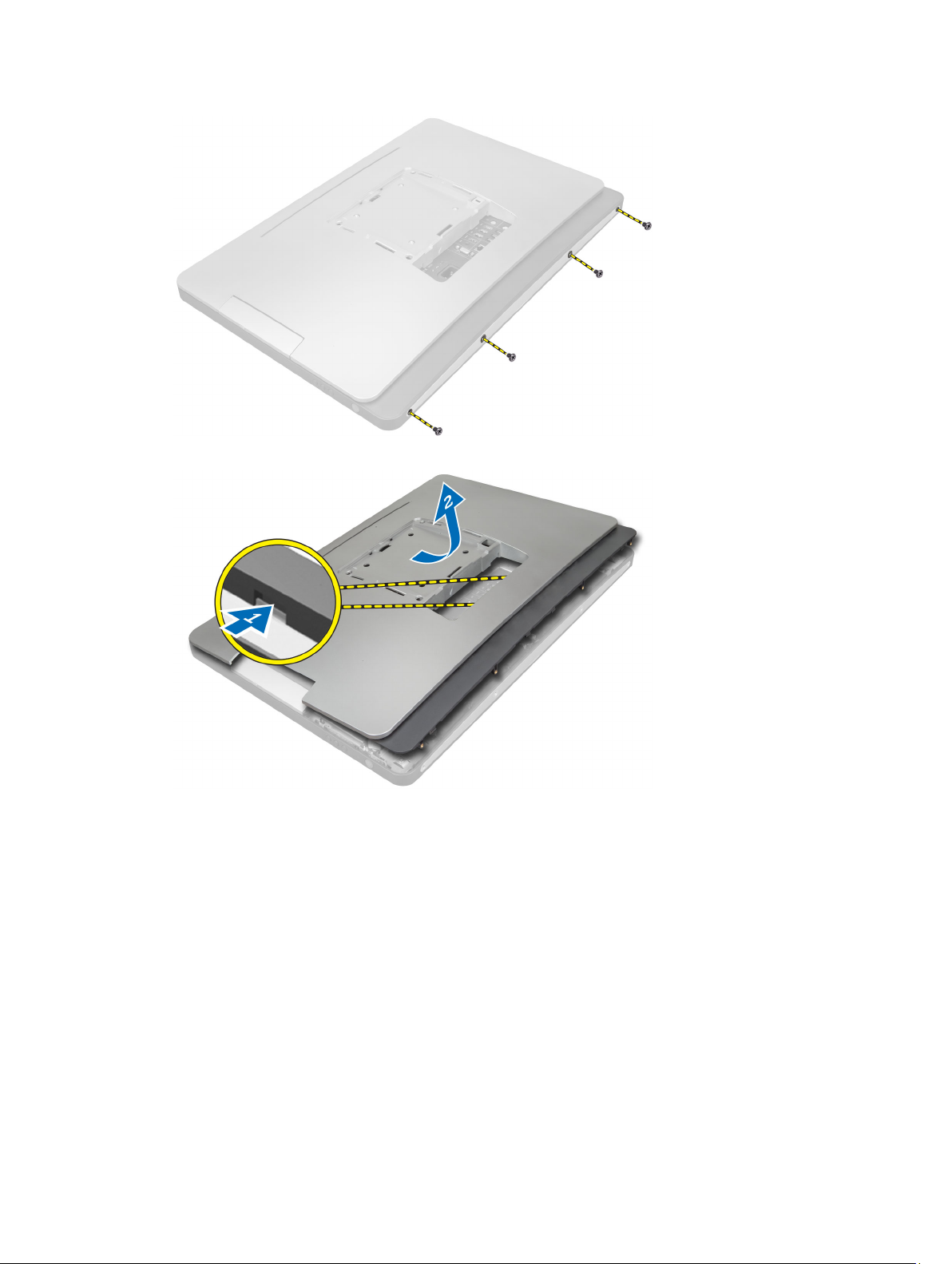
4. Nosta suojus irti tietokoneesta I/O-paneelin lähellä olevista lovista.
Takakannen asentaminen
1. Kohdista takakansi alkuperäiseen paikkaansa tietokoneessa ja napsauta se paikoilleen.
2. Kiristä ruuvit, joilla takakansi kiinnittyy tietokoneeseen.
3. Asenna VESA-tuki.
4. Noudata
Tietokoneen sisällä työskentelyn jälkeen
-kohdan ohjeita.
Muistin irrottaminen
1. Noudata
2. Irrota seuraavat:
a) VESA-tuki
b) takakansi
12
Ennen kuin avaat tietokoneen kannen
-kohdan ohjeita.
Page 13
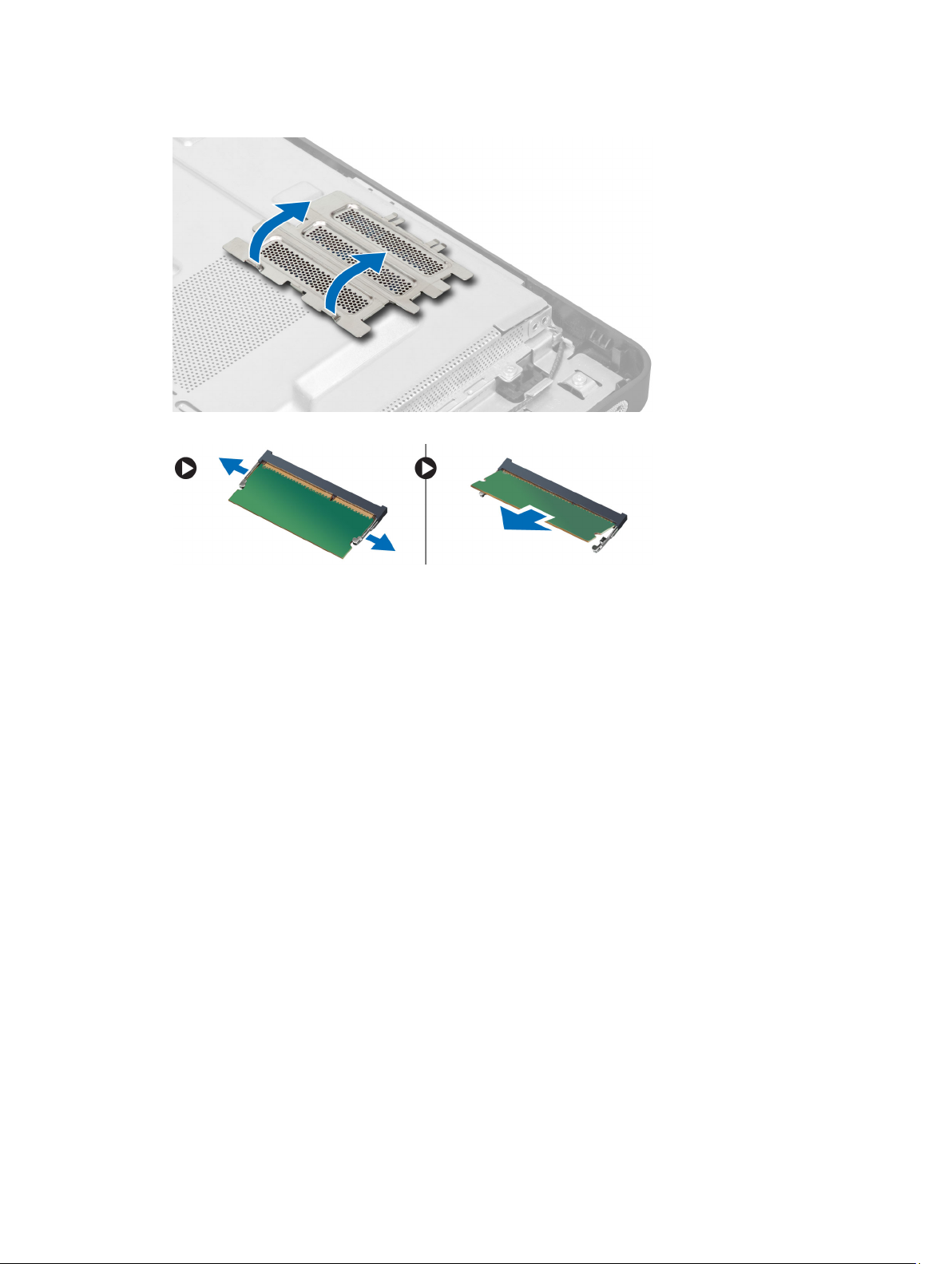
3. Nosta muistin suojusta ulospäin.
4. Kankea muistimoduulin kiinnittimet auki siten, että se ponnahtaa ylös. Nosta muistimoduuli ulos kannastaan.
Muistin asentaminen
1. Kohdista muistikortin lovi emolevyn liitinpaikan kielekkeeseen.
2. Paina muistimoduulia alaspäin, kunnes vapautuskielekkeet ponnahtavat takaisin ja kiinnittävät sen paikoilleen.
3. Aseta muistin suojus takaisin paikoilleen.
4. Asenna seuraavat:
a) takakansi
b) VESA-tuki
5. Noudata
Tietokoneen sisällä työskentelyn jälkeen
-kohdan ohjeita.
VESA-asennustelineen irrottaminen
1. Noudata
2. Irrota seuraavat:
a) VESA-tuki
b) takakansi
3. Irrota ruuvit, joilla VESA-asennusteline on kiinnitetty tietokoneeseen. Nosta teline irti tietokoneesta.
Ennen kuin avaat tietokoneen kannen
-kohdan ohjeita.
13
Page 14

VESA-asennustelineen asentaminen
1. Kohdista ja aseta telinen tietokoneen takaosaan.
2. Kiristä ruuvit, joilla VESA-asennustelinen kiinnittyy tietokoneeseen.
3. Asenna seuraavat:
a) takakansi
b) VESA-tuki
4. Noudata
Tietokoneen sisällä työskentelyn jälkeen
-kohdan ohjeita.
Virtapainikkeen ja näyttöpainikekortin (OSD-kortin) irrottaminen
1. Noudata
2. Irrota seuraavat:
a) VESA-tuki
b) takakansi
3. Irrota kaapeli virta- ja OSD-painikekortesta. Nosta virta- ja OSD-painikekortit kotelosta.
14
Ennen kuin avaat tietokoneen kannen
-kohdan ohjeita.
Page 15
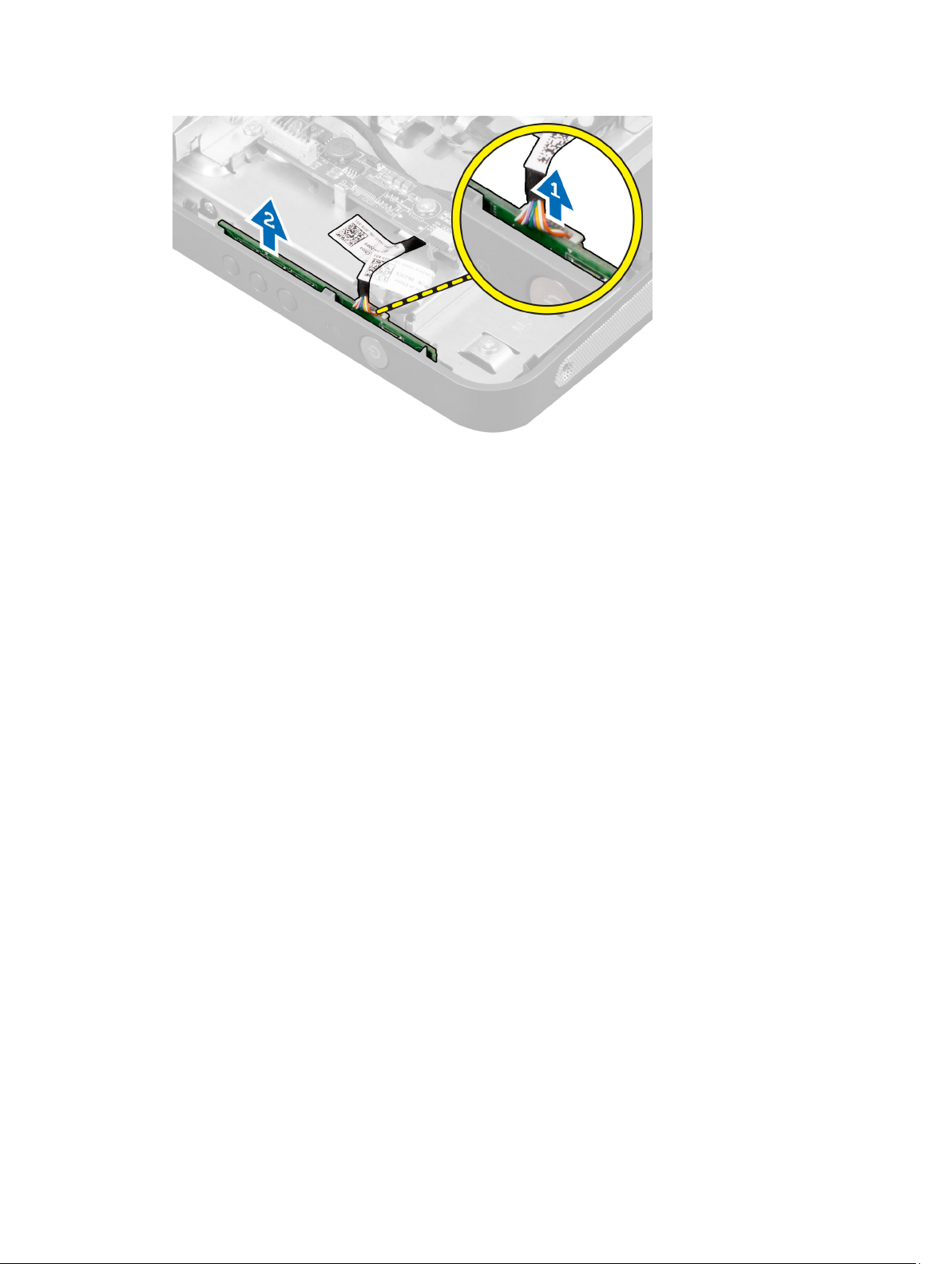
Virta- ja OSD-painikekortin asentaminen
1. Kohdista ja aseta virta- ja OSD-painikekortti tietokoneeseen.
2. Kytke kaapeli virta- ja OSD-painikekorttiin.
3. Asenna seuraavat:
a) takakansi
b) VESA-tuki
4. Noudata
Tietokoneen sisällä työskentelyn jälkeen
-kohdan ohjeita.
Emolevyn suojuksen irrottaminen
1. Noudata
2. Irrota seuraavat:
a) VESA-tuki
b) takakansi
c) VESA-asennusteline
3. Irrota ruuvit, joilla emolevyn suojus on kiinnitetty tietokoneeseen. Nosta emolevyn suojus ulos tietokoneesta.
Ennen kuin avaat tietokoneen kannen
-kohdan ohjeita.
15
Page 16
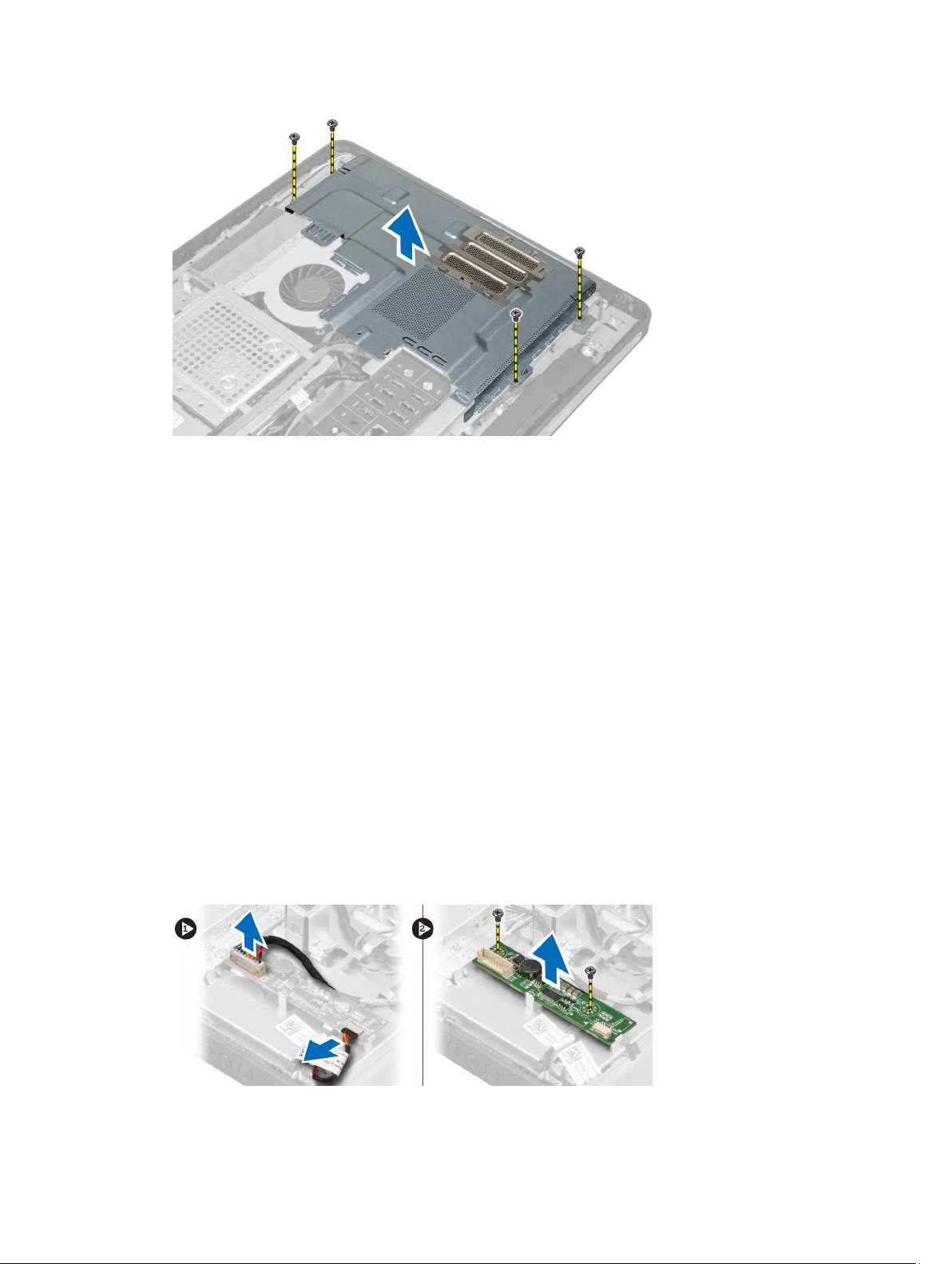
Emolevyn suojuksen asentaminen
1. Kohdista ja aseta emolevyn suojus tietokoneen takaosaan.
2. Kiristä ruuvit, joilla emolevyn suojus kiinnittyy tietokoneeseen.
3. Asenna seuraavat:
a) VESA-asennusteline
b) takakansi
c) VESA-tuki
4. Noudata
Tietokoneen sisällä työskentelyn jälkeen
-kohdan ohjeita.
Muunninkortin irrottaminen
1. Noudata
2. Irrota seuraavat:
a) VESA-tuki
b) takakansi
3. Irrota taustavalon ja muunninkortin kaapelit muunninkortista.
4. Irrota ruuvit, joilla muunninkortti kiinnittyy tietokoneeseen.
5. Nosta muunninkortti irti tietokoneesta.
Ennen kuin avaat tietokoneen kannen
-kohdan ohjeita.
16
Page 17
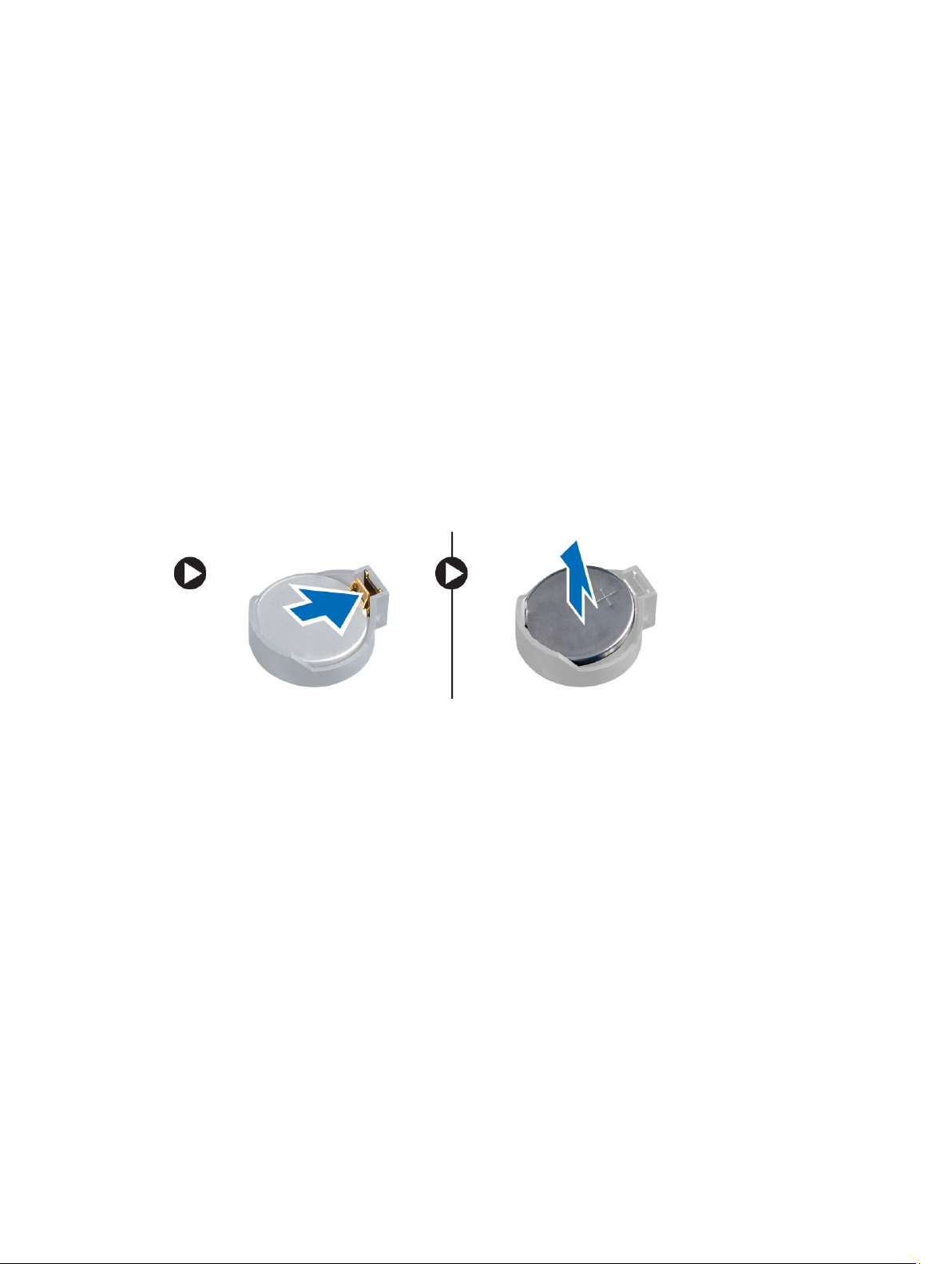
Muunninkortin asentaminen
1. Aseta muunninkortti paikoilleen.
2. Kiristä ruuvit, joilla muunninkortti kiinnittyy tietokoneeseen.
3. Kytke taustavalon ja muunninkortin kaapelit muunninkorttiin.
4. Asenna seuraavat:
a) takakansi
b) VESA-tuki
5. Noudata
Tietokoneen sisällä työskentelyn jälkeen
-kohdan ohjeita.
Nappipariston irrottaminen
1. Noudata
2. Irrota seuraavat:
a) VESA-tuki
b) takakansi
c) emolevyn suojus
3. Paina vapautussalpa irti paristosta. Paristo ponnahtaa ulos kanastaan. Nosta nappiparisto ulos tietokoneesta.
Ennen kuin avaat tietokoneen kannen
-kohdan ohjeita.
Nappipariston asentaminen
1. Aseta nappiparisto emolevyn paikkaan.
2. Paina nappiparistoa alaspäin, kunnes vapautussalpa ponnahtaa paikoilleen ja kiinnittää sen.
3. Asenna seuraavat:
a) emolevyn suojus
b) rungon suojus
c) VESA-tuki
4. Noudata
Tietokoneen sisällä työskentelyn jälkeen
-kohdan ohjeita.
Optisen aseman irrottaminen
1. Noudata
2. Irrota seuraavat:
a) VESA-tuki
b) takakansi
3. Irrota ruuvit, joilla optisen aseman kehikko on kiinnitetty tietokoneeseen.
Ennen kuin avaat tietokoneen kannen
-kohdan ohjeita.
17
Page 18
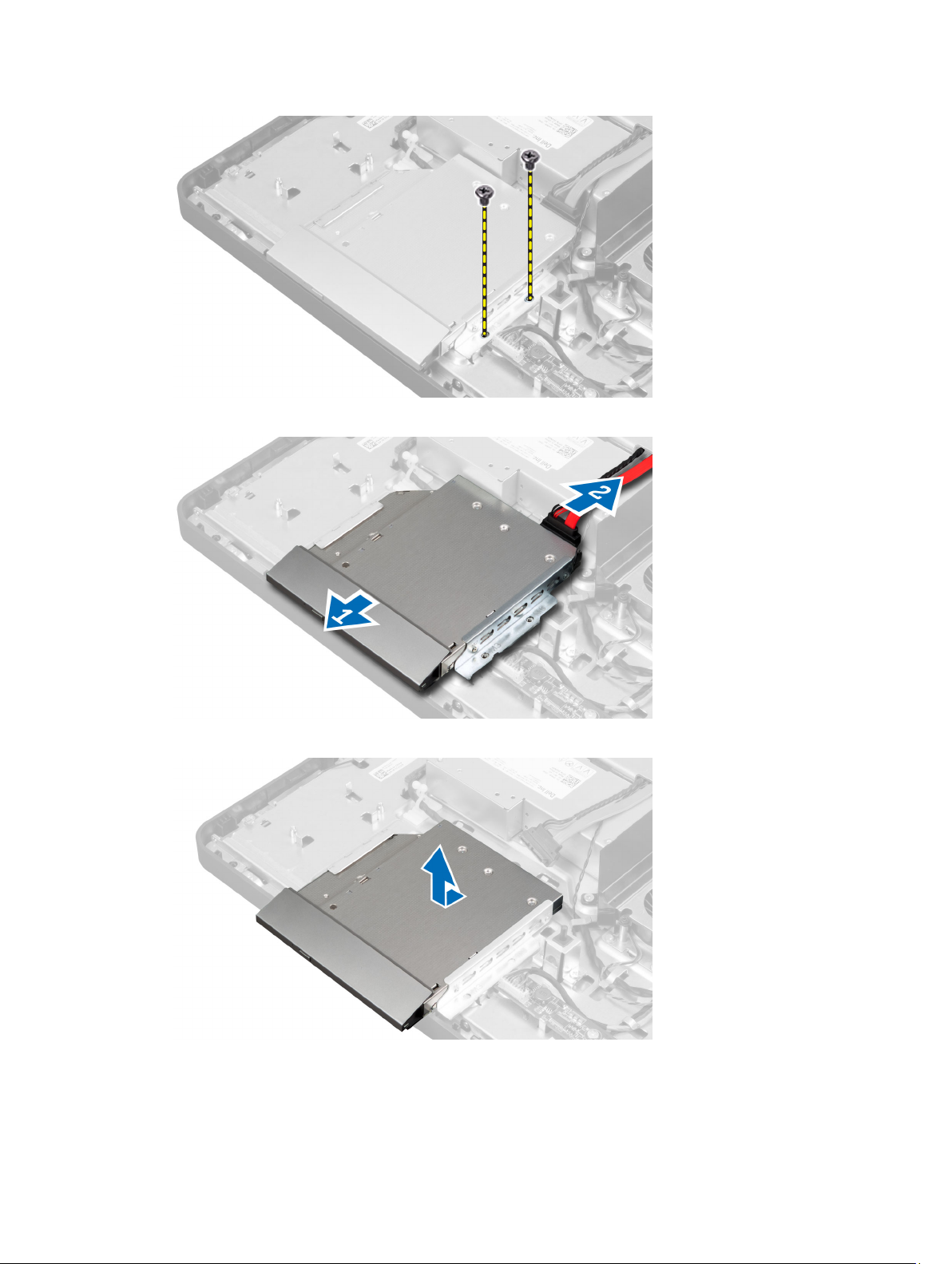
4. Vedä optista asemaa ulospäin ja irrota optisen aseman kaapeli.
5. Vedä ja nosta optinen asema irti tietokoneesta.
6. Irrota ruuvit, joilla optisen aseman kehikko kiinnittyy optiseen asemaan. Irrota optisen aseman kehikko optisesta
asemasta.
18
Page 19
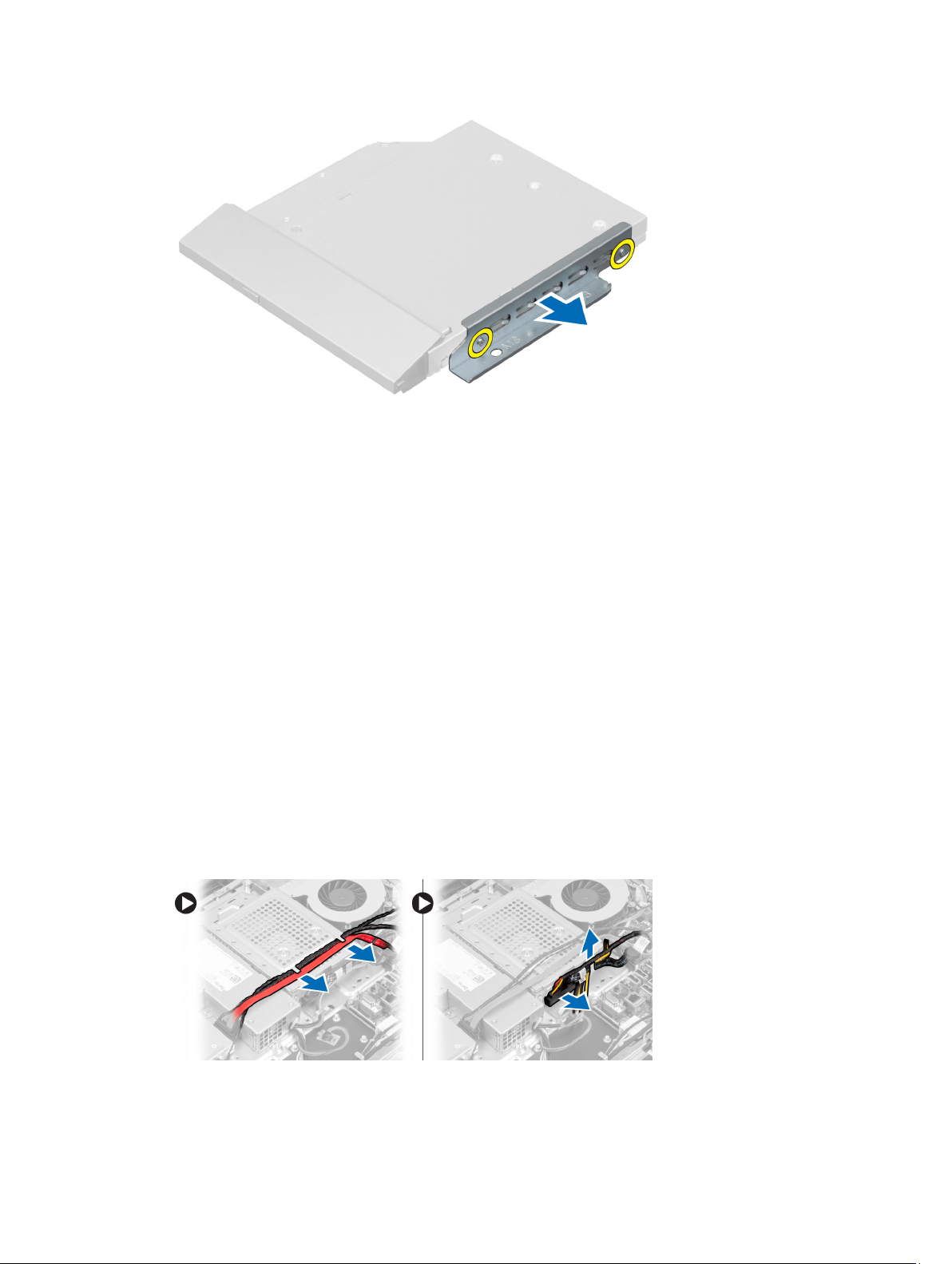
Optisen aseman asentaminen
1. Aseta optisen aseman kehikko optisen aseman päälle.
2. Kiristä ruuvit, jotka kiinnittävät optisen aseman kehikon optiseen asemaan.
3. Kohdista ja työnnä optinen asema asemapaikkaan.
4. Kiinnitä optisen aseman kaapeli.
5. Kiristä ruuvit, joilla optinen asema kiinnittyy tietokoneeseen.
6. Asenna seuraavat:
a) takakansi
b) VESA-tuki
7. Noudata
Tietokoneen sisällä työskentelyn jälkeen
-kohdan ohjeita.
Kiintolevyn irrottaminen
1. Noudata
2. Irrota seuraavat:
a) VESA-tuki
b) takakansi
c) VESA-asennusteline
3. Vapauta kaapelit kiintolevyn kehikon lovista. Irrota kiintolevyn kaapelit kiintolevystä.
4. Irrota ruuvi, jolla kiintolevyn kehikko kiinnittyy emolevyyn. Vedä ja nosta kiintolevyn kehikko ulos tietokoneesta.
Ennen kuin avaat tietokoneen kannen
-kohdan ohjeita.
19
Page 20

5. 2,5 tuuman kiintolevyn tapauksessa irrota ruuvit, joilla kiintolevy kiinnittyy kiintolevyn kehikkoon. Vedä kiintolevy
ulos kiintolevyn kehikosta. Irrota ruuvit, joilla kiintolevyn kotelo kiinnittyy kiintolevyyn.
6. 3, 5 tuuman kiintolevyn tapauksessa irrota ruuvit, joilla kiintolevy kiinnittyy kiintolevyn kehikkoon. Vedä kiintolevy irti
kiintolevyn kehikosta.
Kiintolevyn asentaminen
1. 3,5–tuumaisen kiintolevyn tapauksessa, työnnä kiintolevy kiintolevyn kiinnikkeeseen.
2. 2, 5 tuuman kiintolevyn tapauksessa kiristä ruuvit, joilla kiintolevyn kotelo kiinnittyy kiintolevyyn. Työnnä kiintolevy
kiintolevyn kiinnikkeeseen.
3. Kohdista ja aseta kiintolevyn kiinnike tietokoneeseen.
4. Kiinnitä kiintolevy kiinnikkeeseen kiristämällä ruuvit.
5. Kiinnitä kiintolevyn kaapelit kiintolevyyn. Johda kaapelit kiintolevyn kehikon loviin.
6. Asenna seuraavat:
a) VESA-asennusteline
b) takakansi
20
Page 21

c) VESA-tuki
7. Noudata
Tietokoneen sisällä työskentelyn jälkeen
-kohdan ohjeita.
Tunkeutumiskytkimen irrottaminen
1. Noudata
2. Irrota seuraavat:
a) VESA-tuki
b) takakansi
c) VESA-asennusteline
d) emolevyn suojus
3. Irrota tunkeutumiskytkimen kaapeli emolevyn liitännästä. Vapauta kaapeli tietokoneen lovista.
Ennen kuin avaat tietokoneen kannen
-kohdan ohjeita.
4. Irrota ruuvit, joilla tunkeutumiskytkin on kiinnitetty koteloon. Nosta tunkeutumiskytkin ylös ja irrota se tietokoneesta.
21
Page 22

Tunkeutumiskytkimen asentaminen
1. Aseta tunkeutumiskytkin tietokoneeseen ja kiristä ruuvi, jolla se kiinnittyy koteloon.
2. Johda kaapeli kotelon lovia pitkin ja kytke tunkeutumiskytkin emolevyn liitäntään.
3. Asenna seuraavat:
a) emolevyn suojus
b) VESA-asennusteline
c) takakansi
d) VESA-tuki
4. Noudata
Tietokoneen sisällä työskentelyn jälkeen
-kohdan ohjeita.
WLAN-kortin irrottaminen
1. Noudata
2. Irrota seuraavat:
a) VESA-tuki
b) takakansi
c) VESA-asennusteline
d) emolevyn suojus
3. Irrota WLAN-antennikaapelit ja irrota ruuvit, joilla WLAN-kortti kiinnittyy emolevyyn. Irrota WLAN-kortti liitännästä.
4. Käännä WLAN-kortti ja irrota ruuvit, joilla WLAN-kortti kiinnittyy WLAN-sovittimeen. Irrota WLAN-kortti
sovittimesta.
Ennen kuin avaat tietokoneen kannen
-kohdan ohjeita.
22
Page 23

WLAN-kortin asentaminen
1. Kohdista ja aseta WLAN-kortti WLAN-sovittimeen. Kiinnitä WLAN-kortti WLAN-sovittimeen kiristämällä ruuvit.
2. Aseta WLAN-kortti ja WLAN-sovitin liitäntäänsä ja kiinnitä WLAN-kortti emolevylle kiristämällä ruuvit.
3. Kytke WLAN-kaapelit.
4. Asenna seuraavat:
a) emolevyn suojus
b) VESA-asennusteline
c) takakansi
d) VESA-tuki
5. Noudata
Tietokoneen sisällä työskentelyn jälkeen
-kohdan ohjeita.
Jäähdytyselementin irrottaminen
1. Noudata
2. Irrota seuraavat:
a) VESA-tuki
b) takakansi
c) VESA-asennusteline
d) emolevyn suojus
3. Irrota ruuvit, joilla jäähdytyselementti on kiinnitetty koteloon. Nosta jäähdytyselementti ylös ja irrota se
tietokoneesta.
Ennen kuin avaat tietokoneen kannen
-kohdan ohjeita.
Jäähdytyselementin asentaminen
1. Kohdista ja aseta jäähdytyselementti tietokoneeseen.
2. Kiristä ruuvit, joilla jäähdytyselementti kiinnittyy koteloon.
3. Asenna seuraavat:
a) emolevyn suojus
b) VESA-asennusteline
c) takakansi
d) VESA-tuki
23
Page 24

4. Noudata
Tietokoneen sisällä työskentelyn jälkeen
-kohdan ohjeita.
Suorittimen tuulettimen irrottaminen
1. Noudata
2. Irrota seuraavat:
a) VESA-tuki
b) takakansi
c) VESA-asennusteline
d) emolevyn suojus
3. Irrota suorittimen tuulettimen kaapeli emolevyn liitännästä. Irrota ruuvit, joilla suorittimen tuuletin kiinnittyy
emolevyyn, ja nosta se pois tietokoneesta.
Ennen kuin avaat tietokoneen kannen
-kohdan ohjeita.
Suorittimen tuulettimen asentaminen
1. Aseta suorittimen tuuletin tietokoneeseen ja kiristä ruuvit, joilla suorittimen tuuletin kiinnittyy emolevyyn.
2. Kytke suorittimen tuulettimen kaapeli emolevyn liitäntään.
3. Asenna seuraavat:
a) emolevyn suojus
b) VESA-asennusteline
c) takakansi
d) VESA-tuki
4. Noudata
Tietokoneen sisällä työskentelyn jälkeen
-kohdan ohjeita.
Virtalähteen tuulettimen irrottaminen
1. Noudata
2. Irrota seuraavat:
a) VESA-tuki
b) takakansi
c) VESA-asennusteline
d) emolevyn suojus
3. Irrota ruuvit, joilla tuulettimen kanava on kiinnitetty koteloon. Nosta tuulettimen kiinnike irti tietokoneesta.
Ennen kuin avaat tietokoneen kannen
-kohdan ohjeita.
24
Page 25

4. Irrota ruuvit, joilla virtalähteen tuuletin on kiinnitetty koteloonsa, ja irrota se tietokoneesta.
Virtalähteen tuulettimen asentaminen
1. Aseta virtalähteen tuuletin tietokoneeseen ja kiinnitä se koteloon kiristämällä ruuvit.
2. Kohdista ja aseta tuulettimen kanava tietokoneeseen.
3. Kiristä ruuvi, jolla tuulettimen kanava on kiinnitetty koteloon.
4. Asenna seuraavat:
a) emolevyn suojus
b) VESA-asennusteline
c) takakansi
d) VESA-tuki
5. Noudata
Tietokoneen sisällä työskentelyn jälkeen
-kohdan ohjeita.
25
Page 26

I/O-kortin suojuksen irrottaminen
1. Noudata
2. Irrota seuraavat:
a) VESA-tuki
b) takakansi
c) VESA-asennusteline
d) virtalähteen tuuletin
e) emolevyn suojus
3. Nosta I/O-levy pois tietokoneesta.
Ennen kuin avaat tietokoneen kannen
-kohdan ohjeita.
4. Irrota ruuvit, joilla virtaliitäntä on kiinnitetty I/O-kortin suojukseen.
5. Irrota ruuvit, joilla I/O-kortin suojus kiinnittyy koteloon. Löysennä virtaliitintä ja paina se kantaansa.
26
Page 27

6. Käännä I/O-kortin suojus ympäri ja irrota se tietokoneesta.
7. Irrota virtaliittimen kaapeli emolevystä.
27
Page 28

I/O-kortin suojuksen asentaminen
1. Kytke virtaliittimen kaapeli emolevyyn.
2. Aseta I/O-kortin suojus tietokoneeseen.
3. Johda virtaliitin paikoilleen ja kiinnitä se kantaansa. Kiristä ruuvit, joilla I/O-kortin suojus kiinnittyy koteloon.
4. Kiristä ruuvit, joilla virtaliitin kiinnittyy I/O-suojukseen.
5. Aseta I/O-paneeli tietokoneeseen.
6. Asenna seuraavat:
a) virtalähteen tuuletin
b) emolevyn suojus
c) VESA-asennusteline
d) takakansi
e) VESA-tuki
7. Noudata
Tietokoneen sisällä työskentelyn jälkeen
-kohdan ohjeita.
Virtalähteen irrottaminen
1. Noudata
2. Irrota seuraavat:
a) VESA-tuki
b) takakansi
c) VESA-asennusteline
d) emolevyn suojus
e) I/O-kortin suojus
f) virtalähteen tuuletin
3. Irrota virtalähteen kaapelit emolevystä. Vapauta kaapeli tietokoneen koukuista.
28
Ennen kuin avaat tietokoneen kannen
-kohdan ohjeita.
Page 29

4. Irrota ruuvit, joilla virtalähde on kiinnitetty koteloon. Nosta virtalähde ylös ja irrota se tietokoneesta.
Virtalähteen asentaminen
1. Aseta virtalähde tietokoneeseen.
2. Kiristä ruuvit, joilla virtalähde kiinnittyy koteloon.
3. Johda johto tietokoneen koukkuihin.
4. Kytke virtalähteen kaapelit emolevyn liitäntään.
5. Asenna seuraavat:
a) virtalähteen tuuletin
b) I/O-kortin suojus
c) emolevyn suojus
d) VESA-asennusteline
e) takakansi
f) VESA-tuki
29
Page 30

6. Noudata
Tietokoneen sisällä työskentelyn jälkeen
Suorittimen irrottaminen
-kohdan ohjeita.
1. Noudata
2. Irrota seuraavat:
a) VESA-tuki
b) takakansi
c) VESA-asennusteline
d) emolevyn suojus
e) jäähdytyselementti
3. Irrota vapautusvipu kiinnityskoukusta painamalla salpaa alaspäin ja työntämällä sitä sitten ulospäin. Nosta
suorittimen kansi ja irrota suoritin kannasta.
Ennen kuin avaat tietokoneen kannen
-kohdan ohjeita.
Suorittimen asentaminen
1. Aseta suoritin suorittimen kantaan. Tarkista, että suoritin istuu kunnolla.
2. Paina vapautusvipu alas ja työnnä sitä sisäänpäin siten, että se kiinnittyy koukkuun.
3. Asenna seuraavat:
a) jäähdytyselementti
b) emolevyn suojus
c) VESA-asennusteline
d) takakansi
e) VESA-tuki
4. Noudata
Tietokoneen sisällä työskentelyn jälkeen
-kohdan ohjeita.
Kaiuttimien irrottaminen
1. Noudata
2. Irrota seuraavat:
a) VESA-tuki
b) takakansi
c) VESA-asennusteline
d) emolevyn suojus
3. Irrota kaiuttimen kaapelit emolevyn liitännästä. Vapauta kaapelit lovista.
30
Ennen kuin avaat tietokoneen kannen
-kohdan ohjeita.
Page 31

4. Irrota ruuvit, joilla kaiuttimet on kiinnitetty koteloon. Nosta kaiuttimet irti tietokoneesta.
Kaiuttimien asentaminen
1. Aseta ja kohdista kaiuttimet koteloon. Kiristä ruuvit, joilla kaiutin kiinnittyy koteloon.
2. Johda kaapelit lovia pitkin. Kytke kaiuttimien johdot emolevyyn.
3. Asenna seuraavat:
a) emolevyn suojus
b) VESA-asennusteline
c) takakansi
d) VESA-tuki
4. Noudata
Tietokoneen sisällä työskentelyn jälkeen
-kohdan ohjeita.
31
Page 32

Emolevyn irrottaminen
1. Noudata
2. Irrota seuraavat:
a) VESA-tuki
b) takakansi
c) VESA-asennusteline
d) emolevyn suojus
e) muisti
f) optinen asema
g) kiintolevy
h) jäähdytyselementti
i) virtalähde
j) I/O-kortin suojus
k) muunninkortti
l) virtalähteen tuuletin
3. Irrota kaikki emolevyyn kiinnitetyt kaapelit.
4. Irrota ruuvit, joilla emolevy on kiinnitetty tietokoneeseen.
Ennen kuin avaat tietokoneen kannen
-kohdan ohjeita.
5. Nosta emolevy ulos kotelosta.
Emolevyn kuvaus
Seuraavissa kuvissa kuvataan tietokoneen emolevy.
32
Page 33

1. SATA ODD -virtaliitäntä
2. SATA HDD -liitäntä
3. SATA HDD -virtaliitäntä
4. SATA ODD -liitäntä
5. näytönohjaimen jäähdytyselementin tuulettimen liitäntä
6. tunkeutumiskytkimen liitäntä
7. suorittimen jäähdytyselementin tuulettimen liitäntä
8. kameran liitäntä
9. nappipariston liitäntä
10. suorittimen kanta
11. muistiliitännät (SODIMM-kannat)
12. kaiuttimen liitäntä
13. mini-PCI Express -liitäntä
14. 12 V suorittimen virtaliitäntä
15. LVDS–liitäntä
16. muunninkortin liitäntä
17. kosketuspaneelin liitäntä
18. etupaneelin liitäntä
19. Virtalähteen tuulettimen liitäntä
33
Page 34

20. 8–nastainen virtaliitäntä
Emolevyn asentaminen
1. Aseta emolevy tietokoneeseen.
2. Liitä kaikki kaapelit emolevyyn.
3. Kiristä ruuvit, joilla emolevy kiinnittyy rungon paneeliin.
4. Asenna seuraavat:
a) virtalähteen tuuletin
b) muunninkortti
c) I/O-kortin suojus
d) virtalähde
e) jäähdytyselementti
f) kiintolevy
g) optinen asema
h) muisti
i) emolevyn suojus
j) VESA-asennusteline
k) takakansi
l) VESA-tuki
5. Noudata
Tietokoneen sisällä työskentelyn jälkeen
-kohdan ohjeita.
Jäähdytyselementin irrottaminen (näytönohjain)
1. Noudata
2. Irrota seuraavat:
a) VESA-tuki
b) takakansi
c) VESA-asennusteline
d) emolevyn suojus
e) muisti
f) optinen asema
g) kiintolevy
h) jäähdytyselementti
i) virtalähde
j) I/O-kortin suojus
k) muunninkortti
l) virtalähteen tuuletin
m) emolevy
3. Irrota emolevyyn kiinnitetty tuulettimen kaapeli ja nosta emolevy selälleen.
Ennen kuin avaat tietokoneen kannen
-kohdan ohjeita.
34
Page 35

4. Paina alas ruuvit, jotka on kiinnitetty emolevyyn.
5. Irrota jäähdytyselementti emolevystä.
Jäähdytyselementin asentaminen (näytönohjain)
1. Aseta jäähdytyselementti emolevylle.
2. Lukitse jäähdytyselementti paikoilleen painamalla ruuveja.
3. Kytke tuulettimen kaapeli.
4. Asenna seuraavat:
a) emolevy
b) virtalähteen tuuletin
c) muunninkortti
35
Page 36

d) I/O-kortin suojus
e) virtalähde
f) jäähdytyselementti
g) kiintolevy
h) optinen asema
i) muisti
j) emolevyn suojus
k) VESA-asennusteline
l) takakansi
m) VESA-tuki
5. Noudata
Tietokoneen sisällä työskentelyn jälkeen
-kohdan ohjeita.
Antennimoduulin irrottaminen
1. Noudata
2. Irrota seuraavat:
a) VESA-tuki
b) takakansi
c) VESA-asennusteline
d) emolevyn suojus
e) I/O-kortin suojus
f) WLAN-kortti
g) optinen asema
h) kiintolevy
i) tunkeutumiskytkin
j) virta- ja OSD-painikekortti
k) muunninkortti
l) suorittimen tuuletin
m) virtalähde
n) jäähdytyselementti
o) virtalähteen tuuletin
p) emolevy
3. Irrota ruuvi, jolla antennimoduuli kinnittyy koteloon. Vapauta antennikaapeli tietokoneen reunoilta. Nosta
antennimoduuli irti.
Ennen kuin avaat tietokoneen kannen
-kohdan ohjeita.
36
Page 37

Antennimoduulin asentaminen
1. Aseta antennimoduuli koteloon.
2. Johda antennikaapeli tietokoneen reunoja myöten. Kiristä ruuvit, joilla antennimoduuli kiinnittyy koteloon.
3. Asenna seuraavat:
a) emolevy
b) virtalähteen tuuletin
c) jäähdytyselementti
d) virtalähde
e) suorittimen tuuletin
f) muunninkortti
g) virta- ja OSD-painikekortti
h) tunkeutumiskytkin
i) kiintolevy
j) optinen asema
k) WLAN-kortti
l) I/O-kortin suojus
m) emolevyn suojus
n) VESA-asennusteline
o) takakansi
p) VESA-tuki
4. Noudata
Tietokoneen sisällä työskentelyn jälkeen
-kohdan ohjeita.
Näyttöpaneelin irrottaminen
1. Noudata
2. Irrota seuraavat:
a) VESA-tuki
b) takakansi
c) VESA-asennusteline
d) emolevyn suojus
e) I/O-kortin suojus
f) WLAN-kortti
g) optinen asema
h) kiintolevy
i) tunkeutumiskytkin
j) virta- ja OSD-painikekortti
k) muunninkortti
l) virtalähteen tuuletin
m) virtalähde
n) jäähdytyselementti
o) suorittimen tuuletin
p) kaiuttimet
q) antennimoduuli
r) emolevy
Ennen kuin avaat tietokoneen kannen
HUOMAUTUS: Nämä ohjeet koskevat vain kosketusnäytötöntä tietokonetta. Jos tietokoneessa on
kosketusnäyttö, näyttöpaneeli on purettava puhtaassa huoneessa.
-kohdan ohjeita.
37
Page 38

3. Irrota LVDS-kaapeli näyttöpaneelista. Irrota kaikki muut kaapelit ja antennit runkopaneelin reunoilta.
4. Irrota ruuvit, joilla runkopaneeli on kiinnitetty koteloon. Nosta runkopaneeli irti tietokoneesta.
5. Nosta näyttöpaneeli irti kotelosta.
38
Page 39

6. Irrota ruuvit, joilla näytön kiinnike on kiinnitetty näyttöpaneeliin. Irrota näytön kiinnike näyttöpaneelista.
Näyttöpaneelin asentaminen
1. Kiristä ruuvit, jotka näytön kiinnike kiinnittyy näyttöpaneeliin.
2. Aseta näyttöpaneeli koteloon.
3. Aseta runkopaneeli koteloon.
4. Kiristä runkopaneelin koteloon kiinnittävät ruuvit.
5. Liitä LVDS-kaapeli näyttöpaneeliin.
6. Asenna seuraavat:
a) emolevy
b) antennimoduuli
c) kaiuttimet
d) suorittimen tuuletin
e) jäähdytyselementti
f) virtalähde
39
Page 40

g) virtalähteen tuuletin
h) muunninkortti
i) virta- ja OSD-painikekortti
j) tunkeutumiskytkin
k) kiintolevy
l) optinen asema
m) WLAN-kortti
n) I/O-kortin suojus
o) emolevyn suojus
p) VESA-asennusteline
q) takakansi
r) VESA-tuki
7. Noudata
Tietokoneen sisällä työskentelyn jälkeen
Kameran irrottaminen
-kohdan ohjeita.
1. Noudata
2. Irrota seuraavat:
a) VESA-tuki
b) takakansi
c) VESA-asennusteline
d) emolevyn suojus
e) I/O-kortin suojus
f) WLAN-kortti
g) optinen asema
h) kiintolevy
i) tunkeutumiskytkin
j) virta- ja OSD-painikekortti
k) muunninkortti
l) suorittimen tuuletin
m) virtalähde
n) jäähdytyselementti
o) virtalähteen tuuletin
p) emolevy
q) näyttöpaneeli
3. Nosta salpaa ja irrota kameran kaapeli. Irrota ruuvit, joilla kamera kiinnittyy koteloon.
Ennen kuin avaat tietokoneen kannen
-kohdan ohjeita.
40
Page 41

Kameran asentaminen
1. Kiristä kameran koteloon kiinnittävät ruuvit.
2. Kytke kameran kaapeli ja kiinnitä salpa.
3. Asenna seuraavat:
a) näyttöpaneeli
b) emolevy
c) virtalähteen tuuletin
d) jäähdytyselementti
e) virtalähde
f) suorittimen tuuletin
g) muunninkortti
h) virta- ja OSD-painikekortti
i) tunkeutumiskytkin
j) kiintolevy
k) optinen asema
l) WLAN-kortti
m) I/O-kortin suojus
n) emolevyn suojus
o) VESA-asennusteline
p) takakansi
q) VESA-tuki
4. Noudata
Tietokoneen sisällä työskentelyn jälkeen
-kohdan ohjeita.
41
Page 42

42
Page 43

3
Järjestelmän asennusohjelma
Järjestelmän asennusohjelmalla voit hallita tietokoneen laitteistoa ja määrittää BIOS-tason asetukset. Järjestelmän
asennusohjelmassa voit tehdä seuraavia:
• muuttaa NVRAM-asetuksia, kun lisäät tai poistat laitteita
• esittää järjestelmän laitteistokokoonpanon
• ottaa integroituja laitteita käyttöön tai poistaa ne käytöstä
• määrittää suorituskyvyn ja virranhallinnan kynnysarvot
• hallita tietokoneen suojausta
Käynnistysjärjestys
Käynnistysjärjestyksen avulla järjestelmän asennusohjelman määrittämä laitteiden käynnistysjärjestys voidaan ohittaa ja
laite voidaan käynnistää suoraan jostakin tietystä laitteesta (esimerkiksi optiselta asemalta tai kiintolevyltä). POST:in
aikana, kun Dell-logo on hävinnyt, voit tehdä seuraavia:
• Voit avata järjestelmän asennusohjelman painamalla <F2>
• Voit tuoda kertakäynnistysvalikon näkyviin painamalla <F12>
Kertakäynnistysvalikko sisältää laittet, joilta voit käynnistää tietokoneen ja diagnoosin. Käynnistysvalikon vaihtoehdot
ovat seuraavat:
• Irrallinen asema (jos käytettävissä)
• STXXXX-asema (CD/DVD/CD-RW-asema)
HUOMAUTUS: XXX tarkoittaa SATA-aseman numeroa.
• Optinen asema
• Diagnostiikka
HUOMAUTUS: Jos valitset Diagnostics-vaihtoehdon, siirryt ePSA diagnostics -näyttöön.
Käynnistysjärjestysruudulla on myös mahdollisuus siirtyä asennusohjelman näyttöön.
Navigation Keys
The following table displays the system setup navigation keys.
HUOMAUTUS: For most of the system setup options, changes that you make are recorded but do not take effect
until you re-start the system.
43
Page 44

Taulukko 1. Navigation Keys
Keys Navigation
Up arrow Moves to the previous field.
Down arrow Moves to the next field.
<Enter> Allows you to select a value in the selected field (if applicable) or follow the link in the field.
Spacebar Expands or collapses a drop‐down list, if applicable.
<Tab> Moves to the next focus area.
HUOMAUTUS: For the standard graphics browser only.
<Esc> Moves to the previous page till you view the main screen. Pressing <Esc> in the main screen
displays a message that prompts you to save any unsaved changes and restarts the system.
<F1> Displays the System Setup help file.
Järjestelmän asennusohjelman asetukset
HUOMAUTUS: Tässä osassa kuvattuja kohteita ei ehkä ole kaikissa tietokoneissa ja laitekokoonpanoissa
Taulukko 2. General (Yleistä)
Vaihtoehto Kuvaus
System Information Näyttää seuraavat tiedot:
Boot Sequence
• System Information (Järjestelmätiedot) - Näyttää tiedot BIOS Version (BIOSversio), Service Tag (Huoltomerkki), Asset Tag (Laitetunnus), Ownership Date
(Hankintapäivä), Manufacture Date (Valmistuspäivä) ja Express Service Code
(Pikahuoltokoodi).
• Memory Information (Muistitiedot) – Näyttää tiedot Memory Installed
(Asennettu muisti), Memory Available (Käytettävissä oleva muisti), Memory
Speed (Muistin nopeus), Memory Channels Mode (Muistikanavatila), Memory
Technology (Muistiteknologia), DIMM A Size (DIMM A -koko) ja DIMM B Size
(DIMM B -koko).
• PCI Information (PCI-tiedot) – Näyttää SLOT1.
• Suoritintiedot - Näyttää tiedot Processor Type (Suoritintyyppi), Core Count
(Ydinten määrä), Processor ID (Suoritintunnus), Current Clock Speed (Sen
hetkinen kellotaajuus), Minimum Clock Speed (Minimikellotaajuus), Maximum
Clock Speed (Maksimikellotaajuus), Processor L2 Cache (Suorittimen L2välimuisti), Processor L3 Cache (Suorittimen L3-välimuisti), HT Capable (HTtuki) ja 64-Bit Technology (64 bitin teknologia).
• Device Information (Laitetiedot) - Näyttää tiedot SATA-0, SATA-1, SATA-4,
LOM MAC Address (LOM MAC-osoite), ja Video Controller (Näytönohjain)
Audio Controller (Ääniohjain), Wi-Fi Device (Wi-Fi-laite), Bluetooth Device
(Bluetooth-laite).
Käyttäjä voi vaihtaa järjestystä, missä tietokone etsii käyttöjärjestelmää. Voit muuttaa
käynnistystjärjestystä valitsemalla laitteen, jonka haluat siirtyvän oikeassa laidassa
olevassa luetelossa. Kun olet valinnut laitteen, muuta käynnistysjärjestystä
painamalla ylös/alas-nuolia tai PgUp / PgDn-nuolia. Voit myös valita luettelosta tai
poistaa valintoja vasemmassa laidassa olevia valintaruutuja. Ota käyttöön Legacy
Option ROMs tilasta Legacy boot. Tätä Legacy boot -tilaa ei sallita, kun Secure Boot
on käytössä. Vaihtoehdot ovat:
• Boot Sequence (Käynnistysjärjestys) - oletusasetuksena on valittu Windows
Boot Manager -valintaruutu.
44
Page 45

Vaihtoehto Kuvaus
• Boot List Option (Käynnistysluettelovaihtoehto) - Luettelovaihtoehdot ovat
• Add Boot Option (Lisää käynnistysvaihtoehto) - voit lisätä
• Delete Boot Option (Poista käynnistysvaihtoehto) - voit poistaa
• View (Näytä) - voit näyttää tietokoneessa valitun käynnistysvaihtoehdon.
• Load Defaults (Lataa oletukset) - palauttaa tietokoneen oletusasetukset.
• Apply (Käytä) - voit ottaa asetukset käyttöön.
• Exit (Poistu) - poistuu ja käynnistää tietokoneen.
HUOMAUTUS: Oletusasetus riippuu tietokoneen käyttöjärjestelmästä.
Legacy ja UEFI. Oletuksena on valittu UEFI.
HUOMAUTUS: Oletusasetus riippuu tietokoneen käyttöjärjestelmästä.
käynnistysvaihtoehdon.
käynnistysvaihtoehdon.
Advanced Boot Options
Enable Legacy Option ROMs (Ota vanhat ROM-levyt käyttöön) -vaihtoehto sallii
vanhojen ROM:ien lataamisen UEFI-käynnistystilassa. Ilman tätä vaihtoehtoa vain
UEFI-vaihtoehdon ROM:it ladataan. Tämä vaihtoehto vaaditaan Legacy (Vanha) käynnistystilassa. Tätä Legacy-käynnistystilaa ei sallita, kun Secure Boot (Suojattu
käynnistys) on käytössä. Oletusasetuksena
Enable Legacy Option ROMs ( (Ota vanhat
ROM-levyt käyttöön) -valintaruutua ei ole valittu. Muut vaihtoehdot ovat seuraavat:
• Load Defaults (Lataa oletukset) - palauttaa tietokoneen oletusasetukset.
• Apply (Käytä) - voit ottaa asetukset käyttöön.
• Exit (Poistu) - poistuu ja käynnistää tietokoneen.
Date/Time Käyttäjä voi säätää päivän ja ajan. Järjestelmän päiväyksen ja ajan muutokset astuvat
voimaan välittömästi.
Taulukko 3. System Configuration (Järjestelmäkokoonpano)
Vaihtoehto Kuvaus
Integrated NIC Voit ottaa integroidun verkkokortin käyttöön tai poistaa sen käytöstä. Integroidun
verkkokortin asetukseksi voi valita jonkin seuraavista:
• Disabled (Ei käytössä)
• Enabled (Käytössä)
• Enabled w/PXE (Käytössä PXE:llä)
• Enabled w/Cloud Desktop (Käytössä pilvipalvelutyöpöydällä)
HUOMAUTUS: Tässä osassa kuvattuja kohteita ei ehkä ole kaikissa tietokoneissa
ja kokoonpanoissa.
SATA Operation Voit määrittää integroidun SATA-kiintolevyohjaimen käyttötilan.
• Disabled (Ei käytössä) - SATA-ohjaimet on piilotettu
• ATA - SATA is configured for ATA mode.
• AHCI - SATA is configured for AHCI mode.
• RAID ON - SATA on määritetty tukemaan RAID-tilaa.
Drives Käyttäjä voi ottaa käyttöön ja poistaa käytöstä sisäisiä asemia:
• SATA-0
45
Page 46

Vaihtoehto Kuvaus
• SATA-1
• SATA-4
SMART Reporting Tämä kenttä määrää, ilmoitetaanko integroitujen asemien kiintolevyvirheistä
järjestelmän käynnistyessä. Tämä tekniikka on osa SMART (Self Monitoring Analysis
and Reporting Technology) -määritystä.
• Enable SMART Reporting (Anna SMART:in raportoida) – Tämä vaihtoehto on
oletusarvoisesti poissa käytöstä.
USB Configuration Tämä kenttä määrittää integroidun USB-ohjaimen. Jos
Boot Support
on käytössä,
järjestelmä voi käynnistyä millaiselta tahansa USB-laitteelta (HDD, muistitikku,
levyke).
Jos USB-portti on käytössä, siihen liitetty laite on käytössä ja käyttöjärjestelmän
käytettävissä.
Jos USB-portti ei ole käytössä, käyttöjärjestelmä ei näe porttiin kytkettyä laitetta.
HUOMAUTUS: USB-näppäimistö ja -hiiri toimivat aina BIOS-asennusohjelmassa
näistä asetuksista riippumatta.
Ääni Voit ottaa integroidut ääniohjaimet käyttöön tai poistaa ne käytöstä. Oletusarvoisesti
Enable Audio -vaihtoehto on valittu.
Miscellaneous Devices Käyttäjä voi ottaa käyttöön ja poistaa käytöstä sisäisiä laitteita:
• Enable Microphone (Ota mikrofoni käyttöön) - tämä vaihtoehto on
oletusarvoisesti valittu.
• Enable Camera (Ota kamera käyttöön) - tämä vaihtoehto on oletusarvoisesti
valittu.
• Enable Media Card (Ota muistikortti käyttöön) - tämä vaihtoehto on
oletusarvoisesti valittu.
• Disable Media Card (Poista muistikortti käytöstä)
Taulukko 4. Security (Suojaus)
Vaihtoehto Kuvaus
Admin Password Tässä kentässä voit asettaa, muuttaa tai poistaa valvojan salasanan
(asennussalasanan). Tämä salasana ottaa käyttöön useita suojausominaisuuksia.
Asemalla ei oletusarvoisesti ole salasanaa.
System Password
46
• Anna vanha salasana
• Anna uusi salasana
• Vahvista uusi salasana
Salasanan onnistuneet muutokset otetaan käyttöön välittömästi.
HUOMAUTUS: Jos poistat valvojan salasanan, myös järjestelmän salasana
poistetaan. Voit myös poistaa kiintolevyn salasanan valvojan salasanalla. Et voi
asettaa valvojan salasanaa, jos järjestelmän salasana tai kiintolevyn salasana on
jo asetettu. Valvojan salasana on asetettava ensin, jos halutaan käyttöö valvojan
salasanaa järjestelmän salasanan ja/tai kiintolevyn salasanan kanssa.
Mahdollistaa tietokoneen salasanan määrittämisen, muuttamisen tai poistamisen
Page 47

Vaihtoehto Kuvaus
Asemalla ei oletusarvoisesti ole salasanaa.
• Anna vanha salasana
• Anna uusi salasana
• Vahvista uusi salasana
Salasanan onnistuneet muutokset otetaan käyttöön välittömästi.
Internal HDD-0 Password
Voit määrittää, muuttaa tai poistaa järjestelmän sisäisen kiintolevyn salasanan tai
muuttaa sitä. Salasanan muutokset astuvat voimaan välittömästi.
Asemalla ei oletusarvoisesti ole salasanaa.
• Anna vanha salasana
• Anna uusi salasana
• Vahvista uusi salasana
Internal HDD-4 Password
(Sisäisen HDD-4:n salasana)
Strong Password
Password Configuration Näillä kentillä valitaan valvojan ja järjestelmän salasanojen minimi- ja
Password Bypass Tällä asetuksella voit ohittaa
Voit määrittää, muuttaa tai poistaa järjestelmän sisäisen kiintolevyn salasanan tai
muuttaa sitä. Salasanan muutokset astuvat voimaan välittömästi.
Asemalla ei oletusarvoisesti ole salasanaa.
• Anna vanha salasana
• Anna uusi salasana
• Vahvista uusi salasana
Enforce strong password (Käytä vahvaa salasanaa) – Tämä asetus on
oletusarvoisesti pois käytöstä.
maksimipituudet.
• Admin Password Min (Valvojan salasanan minimi)
• Admin Password Max (Valvojan salasanan maksimi)
• System Password Min (Järjestelmän salasanan minimi)
• System Password Max (Järjestelmän salasanan maksimi)
järjestelmän salasanan
salasanan kyselyt järjestelmää käynnistettäessä uudelleen.
• Disabled (Pois käytöstä) – Kysy järjestelmän ja sisäisen kiintolevyn salasanaa
aina, kun ne on määritetty. Tämä asetus on oletusarvoisesti pois käytöstä.
• Reboot Bypass (Uudelleenkäynnistyksen ohitus) – Ohita salasanakyselyt
uudelleenkäynnistyksissä (lämmin käynnistys).
HUOMAUTUS: Järjestelmä kysyy aina järjestelmän ja sisäisen kiintolevyn
salasanaa käynnistyessään (kylmäkäynnistys). Lisäksi järjestlemä kysyy aina
kaikkien kiintolevyjen salasanat.
sekä sisäisen kiintolevyn
Password Change Käyttäjä voi määrittää, sallitaanko järjestelmän ja kiintolevyn salasanojen muutokset,
kun järjestelmänvalvojan salasana on käytössä.
• Allow Non-Admin Password Changes (Salli muiden kuin valvojan salasanojen
muutokset) – Tämä asetus on oletusarvoisesti käytössä.
TPM Security Tällä asetuksella voidaan valita, onko järjestelmän TPM (Trusted Platform Module)
käytössä ja käyttöjärjestelmän nähtävissä.
47
Page 48

Vaihtoehto Kuvaus
TMP Security) (TPM-suojaus) - Tämä vaihtoehto on oletusarvoisesti poissa käytöstä.
HUOMAUTUS: Aktivointi, käytöstäpoisto ja tyhjennys eivät muutu, jos lataat
asennusohjelman oletusarvot. Tämän asetuksen muutokset astuvat voimaan
välittömästi.
Computrace Tällä kentällä voi aktivoida vaihtoehtoisen
Absolute Softwaren Computrace-palvelun
BIOS-moduuliliittymän tai poistaa sen käytöstä.
• Deactivate (Poista käytöstä) - tämä asetus on oletusarvoisesti käytössä.
• Disable (Ei käytössä)
• Activate (Ota käyttöön)
Chassis Intrusion Tämä kenttä hallitsee kotelon tunkeutumisominaisuutta. Vaihtoehdot ovat seuraavat:
• Disable (Ei käytössä)
• Enable (Ota käyttöön) - tämä asetus on oletusarvoisesti käytössä.
• On-Silent (Päällä – äänetön)
CPU XD Support Käyttäjä voi ottaa käyttöön tai poistaa käytöstä suorittimen suorituksenestotilan.
• Enable CPU XD Support (Ota suorittimen XD-tuki käyttöön) – Tämä asetus on
oletusarvoisesti käytössä.
OROM Keyboard Access Tällä asetuksella määritetään, voiko Option Read Only Memory (OROM) -
kokoonpanonäyttöjä käyttää pikanäppäimillä käynnistyksen aikana. Nämä asetukset
estävät pääsyn Intel RAID (CTRL+I)- tai Intel Management Engine BIOS Extension
(CTRL+P/F12) -ohjelmaan.
• Enable (Ota käyttöön) – Käyttäjä voi siirtyä OROM-määritysruutuihin
pikavalinnalla. Tämä vaihtoehto on oletusarvoisesti käytössä.
• One-Time Enable (Kertakäyttö) - Käyttäjä voi siirtyä OROMkokoonpanonäyttöihin pikanäppäimillä seuraavan käynnistyksen yhteydessä.
Käynnistyksen jälkeen asetus on taas poistettu käytöstä.
• Disable (Ei käytössä) – Käyttäjä ei voi siirtyä OROM-kokoonpanonäyttöihin
pikanäppäimellä.
Tämä asetus on oletusarvoisesti Enable (Käytössä).
Admin Setup Lockout
Käyttäjä voi määrittää, sallitaanko asennusohjelmaan siirtyminen, kun
järjestelmänvalvojan salasana on käytössä.
• Enable Admin Setup Lockout (Ota käyttöön valvojan asetusten lukitus) - Tämä
asetus ei ole oletusarvoisesti käytössä.
HDD Protection Support
Voit ottaa kiintolevyn suojausominaisuuden käyttöön tai poistaa sen käytöstä.
(Kiintolevyn suojaustuki)
• HDD Protection Support (Kiintolevyn suojauksen tuki) - tämä vaihtoehto on
oletuksena poissa käytöstä.
Taulukko 5. Secure Boot
Vaihtoehto Kuvaus
Secure Boot Enable Tämä vaihtoehto ottaa Secure Boot (Suojattu käynnistys) -ominaisuuden käyttöön tai
poistaa sen käytöstä. Jotta Secure Boot voidaan ottaa käyttöön, tietokoneen on
48
Page 49

Vaihtoehto Kuvaus
oltava UEFI-käynnistystilassa ja Enable Legacy Option ROMs (Ota vanhat ROM-levyt
käyttöön) -vaihtoehdon on oltava poissa päältä.
• Disabled (Ei käytössä)
• Enabled (Käytössä) - oletusarvoisesti käytössä
Expert Key Management Käyttäjä voi muokata suojausavaintietoantoja ainoastaan, jos järjestelmä on
mukautetussa tilassa. Enable Custom Mode (Ota mukautettu tila käyttöön) -vaihtoehto
on oletusarvoisesti poissa käytöstä. Vaihtoehdot ovat:
• PK
• KEK
• db
• dbx
Jos otat mukautetun tilan käyttöön, asetusten PK, KEK, db ja dbx vaihtoehdot tulevat
näkyviin. Vaihtoehdot ovat:
• Save to File (Tallenna tiedostoon) - Tallentaa avaimen käyttäjän valitsemaan
tiedostoon
• Replace from File (Korvaa tiedostosta) - Korvaa sen hetkisen avaimen
käyttäjän valitsemasta tiedostosta saadulla avaimella
• Append from File (Liitä tiedostosta) - Lisää avaimen sen hetkiseen
tietokantaan käyttäjän valitsemasta tiedostostaAdds a key to the current
database from a user-selected file
• Delete (Poista) - Poistaa valitun avaimen
• Reset All Keys (Palauta kaikki avaimet) - Paluattaa oletusasetuksiin
• Delete All Keys (Poista kaikki avaimet) - Poistaa kaikki avaimet
HUOMAUTUS: Jos poistat mukautetun tilan käytöstä, kaikki muutokset
poistetaan ja avaimet palautetaan oletusasetuksiin.
Taulukko 6. Performance (Suorituskyky)
Vaihtoehto Kuvaus
Multi Core Support Tämä kenttä määrää, ovatko suorittimen yksi vai kaikki ytimet käytössä. Lisäytimet
parantavat eräiden sovellusten suorituskykyä.
• All (Kaikki) - Oletusarvoisesti käytössä
• 1
• 2
Intel SpeedStep Voit ottaa käyttöön tai poistaa käytöstä suorittimen Intel SpeedStep -tilan. Tämä
asetus on oletusarvoisesti käytössä.
C States Control Käyttäjä voi ottaa käyttöön tai poistaa käytöstä ylimääräisen suorittimen lepotilat.
Tämä vaihtoehto on oletusarvoisesti käytössä.
Limited CPUID Value (Rajoitettu
CPUID-arvo)
Voit rajoittaa standardin CPUID-toiminnon tuen maksimiarvon. Jotkut
käyttöjärjestelmät eivät suorita asennusta loppuun, kun suurin tuettu CPUID-toiminto
on suurempi kuin 3.
• Enable CPUID Limit (Ota CPUID-raja käyttöön) – tämä vaihtoehto on
oletusarvoisesti poissa käytöstä.
49
Page 50

Vaihtoehto Kuvaus
Intel TurboBoost Voit ottaa käyttöön tai poistaa käytöstä suorittimen Intel TurboBoost -tilan. Tämä
asetus on oletusarvoisesti käytössä.
• Disabled (Ei käytössä) – Ei salli TurboBoostin kasvattaa suorittimen
suoritustilaa vakiosuorituskykyä korkeammalle.
• Enabled (Käytössä) – Sallii TurboBoostin kasvattaa suorittimen ja
grafiikkasuorittimen suoritustilaa.
Hyper-Thread Control Käyttäjä voi ottaa käyttöön tai poistaa käytöstä hypersäieominaisuuden. Tämä
vaihtoehto on oletusarvoisesti käytössä.
Rapid Start Technology (Rapid
Start -tekniikka)
Parantaa akun kestoa automaattisesti siirtämällä järjestelmän matalan
virrankulutuksen tilaan lepotilassa, käyttäjän valitseman ajan kuluttua. Lepotilasta
palautuminen saattaa pitkittyä, mutta keskimäärin palautumisajan tulisi olla nopeampi
kuin horrostilasta palattaessa. Ajastin ovidaan määrittää alkamaan arvosta "0". Tämä
vaihtoehto on poissa käytöstä oletusarvoisesti.
Taulukko 7. Power Management (Virranhallinta)
Vaihtoehto Kuvaus
AC Recovery Määrittää, miten järjestelmä reagoi, kun verkkovirta kytketään sähkökatkon jälkeen.
AC-palautusasetus ovi olla:
• Power Off (Sammuta) (oletusasetus)
• Power On (Käynnistä)
• Last Power State (Viimeisin tila)
Auto On Time Tämä vaihtoehto määrittää ajan, jolloin järjestelmän tulee käynnistyä automaattisesti.
Aika on 12 tunnin muodossa (tunnit:minuutit:sekunnit). Käynnistysaikaa voidaan
muuttaa kirjoittamalla ajat ja A.M./P.M. -kentät.
• Disabled (Ei käytössä) - Järjestelmä ei käynnisty automaattisesti.
• Every Day (Joka päivä) - Järjestelmä käynnistyy joka päivä edellä
määritettynä aikana.
• Weekdays (Arkipäivisin) - Järjestelmä käynnistyy maanantaista perjantaihin
edellä määritettynä aikana.
• Select Days (Valitse päivät) - Järjestelmä käynnistyy edellä valittuina päivinä
ja edellä määritettynä aikana.
HUOMAUTUS: Tämä ominaisuus ei toimi, jos katkaiset tietokoneesta virran
jatkojohdon tai ylijännitesuojan katkaisimesta tai jos Auto Power
(Automaattikäynnistys) -asetuksena on Disabled (Ei käytössä).
Deep Sleep Control (Deep
Käyttäjä voi määrittää ohjaimet Deep Sleep -tilassa.
Sleep -ohjaus)
• Disabled (Ei käytössä)
• Käytössä vai S5:ssä
• Käytössä S4:ssä ja S5:ssä
Tämä vaihtoehto on oletusarvoisesti pois käytöstä.
Fan Control Override
(Tuulettimen hallinnan ohitus)
Ohjaa järjestelmän tuulettimen nopeutta. Tämä vaihtoehto on oletusarvoisesti pois
käytöstä.
HUOMAUTUS: Kun asetus on käytössä, tuuletin toimii täydellä nopeudella.
50
Page 51

Vaihtoehto Kuvaus
USB Wake Support Käyttäjä voi määrittää, että USB-laitteet voivat herättää järjestelmän valmiustilasta.
• Enable USB Wake Support (Ota suorittimen herätystuki käyttöön) – tämä
asetus on oletusarvoisesti käytössä.
Wake on LAN / WLAN (Herää
LAN/WLAN-verkolla)
Tällä asetuksella tietokone voidaan käynnistää tietyllä LAN-signaalilla sen ollessa
sammuksissa. Tämä asetus ei vaikuta valmiustilasta heräämiseen, mikä otetaan
päälle käyttöjärjestelmän kautta. Tämä ominaisuus toimii ainoastaan tietokoneen
ollessa kytketty verkkovirtaan.
Block Sleep Tällä vaihtoehdolla voit estää siirtymisen lepotilaan (S3-tilaan) käyttöjärjestelmästä.
• Block Sleep (S3 state) (Lepotilan (S3-tilan) esto) - Tämä asetus on
oletusarvoisesti pois käytöstä.
Intel (R) Smart Connect
Technology
Tämä vaihtoehto on oletusarvoisesti poissa käytöstä. Jos tämä vaihtoehto on
käytössä, ominaisuus tunnistaa ajoittain lähellä olevat langattomat yhteydet
järjestelmän ollessa unessa. Smart Connect synkronoi avoimet sähköpostin tai
yhteisömediasovellukset tietokoneen siirtyessä lepotilaan.
Taulukko 8. POST Behavior (POST-toiminta)
Vaihtoehto Kuvaus
Numlock LED Määrittää, otetaanko NumLock käyttöön järjestelmän käynnistyessä. Tämä asetus on
oletusarvoisesti käytössä.
Keyboard Errors Tässä kentässä määritetään, ilmoitetaanko näppäimistöön liittyvät virheet
käynnistyksen yhteydessä. Tämä asetus on oletusarvoisesti käytössä.
POST Hotkeys Määrittää, annetaanko sisäänkirjautumisnäytössä ilmoitus, jossa kerrotaan, millä
näppäimillä päästään BIOS-käynnistysvalikkoon.
• Enable F12 Boot Option menu (Ota F12-käynnistysvalikko käyttöön) – Tämä
vaihtoehto on oletusarvoisesti käytössä.
Fastboot Nopeuttaa käynnistysprosessia ohitamalla tietyt yhteensopivuusvaiheet. Vaihtoehdot
ovat seuraavat:
• Minimal (Minimaalinen)
• Thorough (Läpikotainen) - tämä vaihtoehto on oletusarvoisesti valittu.
• Auto
MEBx Hotkey (MEBxpikanäppäin)
Taulukko 9. Virtualization Support (Virtualisointituki)
Määrittää, otetaanko MEBx-pikanäppäin käyttöön tietokoneen käynnistyessä. Tämä
asetus on oletusarvoisesti käytössä.
Vaihtoehto Kuvaus
Virtualization Tämä vaihtoehto määrää, voiko Virtual Machine Monitor (VMM) käyttää Intel®
Virtualization Technologyn tarjoamia laitteiston lisäominaisuuksia..
51
Page 52

Vaihtoehto Kuvaus
• Enable Intel Virtualization Technology (Ota Intel Virtualization Technology
käyttöön) – Tämä vaihtoehto on oletusarvoisesti käytössä
VT for Direct I/O Tämä vaihtoehto määrää, voiko Virtual Machine Monitor (VMM) käyttää Intel®
Virtualization Technology for Direct I/O -tekniikan tarjoamia laitteiston
lisäominaisuuksia.
• Enable Intel Virtualization Technology for Direct I/O (Ota Intel Virtualization teknologian Direct I/O -ominaisuus käyttöön) – Tämä asetus on
oletusarvoisesti käytössä.
Trusted Execution Tämä vaihtoehto määrittää, voiko MVMM (Measured Virtual Machine Monitor)
käyttää Intel Trusted Execution -teknologian tarjoamia ylimääräisiä
laiteominaisuuksia. TPM Virtualization Technology (TPM-virtualisointiteknologia) ja
Virtualization Technology for Direct I/O (Virtualisointiteknologia souralle I/O:lle) on
oltava käytössä, jotta tätä ominaisuutta voidaan käyttää.
• Trusted Execution (Luotettu suoritus) - Tämä asetus on oletusarvoisesti pois
käytöstä.
Taulukko 10. Langaton
Vaihtoehto Kuvaus
Wireless Device Enable Käyttäjä voi ottaa käyttöön tai poistaa käytöstä langattomat laitteet. Vaihtoehdot ovat
seuraavat:
• WLAN
• Bluetooth
Molemmat vaihtoehdot on otettu oletusarvoisesti käyttöön.
Taulukko 11. Maintenance (Huolto)
Vaihtoehto Kuvaus
Service Tag Näyttää tietokoneen huoltomerkin.
Asset Tag Sallii järjestelmän laitetunnuksen luomisen, jos sellaista ei ole määritetty. Tätä
vaihtoehtoa ei ole oletusarvoisesti valittu.
SERR Messages Ohjaa SERR-viestitekniikkaa. Tämä asetus ei ole oletusarvoisesti käytössä. Jotkin
näytönohjainkortit edellyttävät, että SERR-viestitekniikka poistetaan käytöstä.
Taulukko 12. Pilvipalvelutyöpöytä
Vaihtoehto Kuvaus
Server Lookup Method
(Palvelimen hakutapa)
Tämä vaihtoehto määrittää, miten pilvipalvelupöytäkoneen ohjelma etsii palvelimen
osoitteen. Vaihtoehdot ovat seuraavat:
• Static IP (Staattinen IP) - käyttää staattista IP-osoitetta
• DNS - hankkii useita IP-osoitteita Domain Name System (DNS) -protokollalla.
Tämä vaihtoehto on oletusarvoisesti valittu
52
Page 53

Vaihtoehto Kuvaus
HUOMAUTUS: Tämä vaihtoehto vaikuttaa vain kun Integrated NIC -ohjaus
System Configuration (Järjestelmäkokoonpano) -ryhmässä on Enabled with
Cloud Desktop (Käytössä pilvipalvelutyöpöydällä).
Server IP Address (Palvelimen
IP-osoite)
Server Port (Palvelimen portti) Tämä vaihtoehto määrittää vain ensisijaisen IP-portin pilvipalvelinpöytätietokoneelle,
Client Address Method
(Asiakaslaitteen osoitemetodi)
Client IP Address
(Asiakaslaitteen IP-osoite)
Tämä vaihtoehto määrittää ensisijaisen staattisen IP-osoitteen
pilvipalvelinpöytätietokonepalvelimelle, jonka kanssa asiakasohjelma kommunikoi.
Palvelimen oletus-IP-osoite on 255,255.255,255.
HUOMAUTUS: Tämä vaihtoehto vaikuttaa vain kun Integrated NIC -ohjaus
System Configuration (Järjestelmäkokoonpano) -ryhmässä on Enabled with
Cloud Desktop (Käytössä pilvipalvelutyöpöydällä).
jonka kanssa asiakasohjelma kommunikoi. Palvelimen portin oletusarvo on 06910.
HUOMAUTUS: Tämä vaihtoehto vaikuttaa vain kun Integrated NIC -ohjaus
System Configuration (Järjestelmäkokoonpano) -ryhmässä on Enabled with
Cloud Desktop (Käytössä pilvipalvelutyöpöydällä).
Tämä vaihtoehto määrittää, miten asiakaslaite hankkii IP-osoitteensa. Vaihtoehdot
ovat seuraavat:
• Static IP (Staattinen IP) - käyttää staattista IP-osoitetta
• DNS - hankkii useita IP-osoitteita Domain Name System (DNS) -protokollalla.
Tämä vaihtoehto on oletusarvoisesti valittu
HUOMAUTUS: Tämä vaihtoehto vaikuttaa vain kun Integrated NIC -ohjaus
System Configuration (Järjestelmäkokoonpano) -ryhmässä on Enabled with
Cloud Desktop (Käytössä pilvipalvelutyöpöydällä).
Määrittää asiakkaan staattisen IP-osoitteen. Oletus-IP-osoite on 255.255.255.255.
HUOMAUTUS: Tämä vaihtoehto vaikuttaa vain kun Integrated NIC -ohjaus
System Configuration (Järjestelmäkokoonpano) -ryhmässä on Enabled with
Cloud Desktop (Käytössä pilvipalvelutyöpöydällä).
Client SubnetMask (Asiakkaan
aliverkon peite)
Client Gateway (Asiakkaan
yhdyskäytävä)
Advanced (Lisäasetukset) Tämä vaihtoehto kytkee Verbose Mode (Puhelias tila) -tilan käyttöön edistyneelle
Määrittää asiakkaan aliverkon peitteen IP-osoitteen. Oletus-IP-osoite on
255.255.255.255.
HUOMAUTUS: Tämä vaihtoehto vaikuttaa vain kun Integrated NIC -ohjaus
System Configuration (Järjestelmäkokoonpano) -ryhmässä on Enabled with
Cloud Desktop (Käytössä pilvipalvelutyöpöydällä).
Määrittää asiakkaan yhdyskäytävän IP-osoitteen. Oletus-IP-osoite on 255.255.255.255.
HUOMAUTUS: Tämä vaihtoehto vaikuttaa vain kun Integrated NIC -ohjaus
System Configuration (Järjestelmäkokoonpano) -ryhmässä on Enabled with
Cloud Desktop (Käytössä pilvipalvelutyöpöydällä).
vianmääritykselle. Oletuksena tämä vaihtoehto ei ole käytössä.
HUOMAUTUS: Tämä vaihtoehto vaikuttaa vain kun Integrated NIC -ohjaus
System Configuration (Järjestelmäkokoonpano) -ryhmässä on Enabled with
Cloud Desktop (Käytössä pilvipalvelutyöpöydällä).
53
Page 54

Taulukko 13. System Logs (Järjestelmälokit)
Vaihtoehto Kuvaus
BIOS events Näyttää järjestelmän tapahtumalokin ja sallii lokin tyhjennyksen.
• Clear Log (Tyhjennä loki)
Updating the BIOS
It is recommended to update your BIOS (system setup), on replacing the system board or if an update is available. For
laptops, ensure that your computer battery is fully charged and connected to a power outlet
1. Re-start the computer.
2. Go to dell.com/support.
3. Enter the Service Tag or Express Service Code and click Submit.
NOTE: To locate the Service Tag, click Where is my Service Tag?
NOTE: If you cannot find your Service Tag, click Detect My Product. Proceed with the instructions on screen.
4. If you are unable to locate or find the Service Tag, click the Product Category of your computer.
5. Choose the Product Type from the list.
6. Select your computer model and the Product Support page of your computer appears.
7. Click Get drivers and click View All Drivers.
The Drivers and Downloads page opens.
8. On the Drivers and Downloads screen, under the Operating System drop-down list, select BIOS.
9. Identify the latest BIOS file and click Download File.
You can also analyze which drivers need an update. To do this for your product, click Analyze System for Updates
and follow the instructions on the screen.
10. Select your preferred download method in the Please select your download method below window; click Download
File.
The File Download window appears.
11. Click Save to save the file on your computer.
12. Click Run to install the updated BIOS settings on your computer.
Follow the instructions on the screen.
System and Setup Password
You can create a system password and a setup password to secure your computer.
Password Type Description
System password Password that you must enter to log on to your system.
Setup password Password that you must enter to access and make changes to the BIOS settings of your
computer.
VAROITUS
VAROITUS: Anyone can access the data stored on your computer if it is not locked and left unattended.
54
: The password features provide a basic level of security for the data on your computer.
Page 55

HUOMAUTUS: Your computer is shipped with the system and setup password feature disabled.
Assigning a System Password and Setup Password
You can assign a new System Password and/or Setup Password or change an existing System Password and/or Setup
Password only when Password Status is Unlocked. If the Password Status is Locked, you cannot change the System
Password.
HUOMAUTUS: If the password jumper is disabled, the existing System Password and Setup Password is deleted
and you need not provide the system password to log on to the computer.
To enter a system setup, press <F2> immediately after a power-on or re-boot.
1. In the System BIOS or System Setup screen, select System Security and press <Enter>.
The System Security screen appears.
2. In the System Security screen, verify that Password Status is Unlocked.
3. Select System Password , enter your system password, and press <Enter> or <Tab>.
Use the following guidelines to assign the system password:
– A password can have up to 32 characters.
– The password can contain the numbers 0 through 9.
– Only lower case letters are valid, upper case letters are not allowed.
– Only the following special characters are allowed: space, (”), (+), (,), (-), (.), (/), (;), ([), (\), (]), (`).
Re-enter the system password when prompted.
4. Type the system password that you entered earlier and click OK.
5. Select Setup Password, type your system password and press <Enter> or <Tab>.
A message prompts you to re-type the setup password.
6. Type the setup password that you entered earlier and click OK.
7. Press <Esc> and a message prompts you to save the changes.
8. Press <Y> to save the changes.
The computer reboots.
Vanhan järjestelmän ja/tai asennusohjelman salasanan poistaminen tai vaihtaminen
Varmista, että Password Status (Salasanan tila) on Unlocked (Lukitsematon) (järjestelmän asennusohjelmassa), ennen
kuin yrität poistaa tai muuttaa vanaa järjestelmän ja/tai asennusohjelman salasanaa. Et voi poistaa tai muuttaa vanhaa
järjestelmän tai asennusohjelman salasanaa, jos Password Status (Salasanan tila) on Locked (Lukittu).
Voit siirtyä järjestelmän asennusohjelmaan painamalla <F2> heti virran kytkemisen tai uudelleenkäynnistyksen jälkeen.
1. Valitse System BIOS (Järjestelmän BIOS) tai System Setup (Järjestelmän asennusohjelma) -ruudulta System
Security (Järjestelmän salaus) ja paina <Enter>.
System Security (Järjestelmän salaus) -ruutu avautuu.
2. Tarkista System Security (Järjestelmän salaus) -ruudulta, että Password Status (Salasanan tila) on Unlocked
(Lukitsematon).
3. Valitse System Password (Järjestelmän salasana), muuta vanhaa järjestelmän salasanaa tai poista se ja paina
<Enter> tai <Tab>.
4. Valitse Setup Password (Asennusohjelman salasana), muuta vanhaa asennusohjelman salasanaa tai poista se ja
paina <Enter> tai <Tab>.
55
Page 56

HUOMAUTUS: Jos muutat järjestelmän ja/tai asennusohjelman salasanaa, kirjoita uusi salasana sitä
pyydettäessä. Jos poistat järjestelmän ja/tai asennusohjelman salasanan, vahvista poisto sitä pyydettäessä.
5. Paina <Esc>, niin saat viestin, joka kehottaa sinua tallentamaan muutokset.
6. Tallenna muutokset ja poistu järjestelmän asennusohjelmasta painamalla <Y>.
Tietokone käynnistyy uudelleen.
56
Page 57

Tekniset tiedot
HUOMAUTUS: Vaihtoehdot voivat vaihdella alueen mukaan. Saat lisätietoja tietokoneen kokoonpanosta
valitsemalla Käynnistä (käynnistyskuvake) → Ohje ja tuki ja valitsemalla tietokoneen tietojen näyttämisen.
Taulukko 14. System Information
Ominaisuus Tekniset tiedot
4
Suoritintyyppi
Välimuistin koko Enintään 8 Mt välimuistia, suorittimen tyypistä riippuen
Piirisarja Intel Q87 Express -piirisarja
Taulukko 15. Muisti
Ominaisuus Tekniset tiedot
Tyyppi enintään 1600 MHz, puskuroimaton ei-ECC, kaksikanavainen
Liitännät kaksi sisäisesti käytettävää DDR3L SODIMM -kantaa
Kapasiteetti 2 Gt, 4 Gt ja 8 Gt
Vähimmäismuisti 2 Gt
Enimmäismuisti 16 Gt
Taulukko 16. Video
Ominaisuus Tekniset tiedot
Näytönohjain (sisäinen) Integroitu Intel HD Graphics 4600 (4. sukupolven ydin i3/i5/i7
• Intel Dual / Quad Core
• Intel Core i3 / i5 / i7 -sarja
DDR3L-kokoonpano
DC/QC CPU:t), AMD Radeon HD8750A (valinnainen erillinen
näyttöratkaisu)
Video Memory jaettu muisti
Ulkoisen näytön tuki VGA-, HDMI- ja Wi-Fi-näyttö
HUOMAUTUS: Wi-Fi-näyttö vaatii langattoman verkkokortin, joka on hankittava erikseen.
57
Page 58

Taulukko 17. Ääni
Ominaisuus Tekniset tiedot
Ohjain Intel High Definition Audio ja Waves MaxxVoice Pro
Kaiutin yksi 8 ohmin kaiutin vasemman ja oikean kaiuttimen
kokoonpanossa (keskimäärin 5 W kanavaa kohden)
Sisäinen kaiutinvahvistin enintään 15 W kanavaa kohden
Sisäisen mikrofonin tuki kaksi digitaalimikrofonia
Äänenvoimakkuuden säätö Äänenvoimakkuus ylös/alas-painikkeet (vain Windows 7),
ohjelmavalikot ja näppäimistön medianohjauspainikkeet
Taulukko 18. Tiedonsiirto
Ominaisuus Tekniset tiedot
Verkkosovitin Intel 10/100/1000 Mbps Ethernet LAN emolevyllä
Langaton
• puolikokoinen pienoiskortti (Wi-Fi b/g/n, joka tukee WiFi-näyttöä)
• yhdistetty puolikokoinen pienoiskortti (Bluetooth 4.0 ja
Wi-Fi b/g/n, joka tukee Wi-Fi-näyttöä)
Taulukko 19. Kortit
Ominaisuus Tekniset tiedot
Mini PCI Express yksi
Taulukko 20. Näytöt
Ominaisuus Tekniset tiedot
Tyyppi 23 tuuman HD WLED
Enimmäistarkkuus 1920 x 1080
Virkistystaajuus 60 Hz
Kirkkaus Kirkkaus ylös/alas-painikkeet
Käyttökulma 178 vaakasuunta / 178 pystysuunta
Pikselitiheys 0,2652 mm
Ohjaimet näyttöohjaimet
58
Page 59

Taulukko 21. Drives
Ominaisuus Tekniset tiedot
Kiintolevy yksi 3,5 tuuman SATA-asema tai yksi 2,5 tuuman SATA-asema
sovitintelineellä
Optinen asema (valinnainen) yksi DVD-ROM, DVD+/- RW tai yhdistetty kirjoittava Blu-ray-
asema
Taulukko 22. Portit ja liittimet
Ominaisuus Tekniset tiedot
Ääni:
• yksi linjalähtöliitäntä
• yksi äänitulo/mikrofoniportti
• yksi kuulokeportti
Verkkosovitin yksi RJ45-liitin
USB 2.0 neljä
USB 3.0 neljä
Video 15-nastainen VGA-liitin
HDMI yksi 19-nastainen lähtöportti
Muistikortinlukija yksi 8-in-1-paikka
Taulukko 23. Virta
Ominaisuus Tekniset tiedot
200 W PSU
Taajuus 50– 60 Hz
Jännite 100-240 VAC
Tulovirta Enintään 2,90 A
Enintään 1,45 A
Nappiparisto 3 V:n CR2032-litiumnappiparisto
Taulukko 24. Kamera (valinnainen)
Ominaisuus Tekniset tiedot
Kuvan tarkkus 2,0 megapikseliä
Näyttötarkkuus FHD (1080p)
Poikittainen katselukulma 66,2 astetta
59
Page 60

Taulukko 25. Tuki
Ominaisuus Tekniset tiedot
Kaltevuus -5 asteesta 30 asteeseen
Taulukko 26. Mitat
Ominaisuus Ilman tukea Tuen kanssa
Leveys 574,00 mm (22,60 tuumaa) 574,00 mm (22,60 tuumaa)
Korkeus 385,80 mm (15,19 tuumaa) 441,86 mm (17,40 tuumaa)
Syvyys:
ilman kosketusnäyttöä 70,50 mm (2,78 tuumaa) 174,40 mm (6,87 tuumaa)
kosketusnäytöllä 72,80 mm (2,87 tuumaa) 174,40 mm (6,87 tuumaa)
Paino:
ilman kosketusnäyttöä 8,10–8,76 kg (17,86–19,31 lb) 10,25–10,91 kg (22,60–24,05 lb)
kosketusnäytöllä 9,19–9,84 kg (20,26–21,70 lb) 11,34–11,99 kg (25,00–26,43 lb)
HUOMAUTUS: Tietokoneen paino riippuu tilatusta kokoonpanosta ja valmistajan tuotevaihtelusta.
Taulukko 27. Ohjaimet ja valot
Ominaisuus Tekniset tiedot
Virtapainikkeen valo Valkoinen valo – tasaisena palava valkoinen valo ilmoittaa, että virta
on kytketty; vilkkuva valkoinen valo ilmoittaa, että tietokone on
lepotilassa.
Kiintolevyn toimintavalo Valkoinen valo – vilkkuva valkoinen valo osoittaa, että tietokone
lukee tietoja kiintolevyltä tai tallentaa tietoja kiintolevylle.
Kameran merkkivalo Valkoinen valo – tasainen valkoinen valo ilmoittaa, että kamera on
päällä.
Taustapaneeli:
Linkin yhtenäisyysvalo sisäisessä
verkkosovittimessa:
Vihreä – verkon ja tietokoneen välillä on hyvä yhteys, jonka nopeus
on 10 Mb/s.
Vihreä – verkon ja tietokoneen välillä on hyvä yhteys, jonka nopeus
on 100 Mb/s.
Oranssi – verkon ja tietokoneen välillä on hyvä yhteys, jonka nopeus
on 1000 Mb/s.
Ei pala (ei valoa) – tietokone ei saa fyysistä yhteyttä verkkoon.
Verkon toimintavalo integroidussa
verkkolaitteessa
Keltainen valo – vilkkuva keltainen valo osoittaa, että verkko on
toiminnassa.
Virtalähteen diagnostiikkamerkkivalo Vihreä valo – virtalähde on päällä ja toimii. Virtakaapeli, on oltava
kytketty virtaliitäntään (tietokoneen takana) ja pistorasiaan.
60
Page 61

Taulukko 28. Käyttöympäristö
Ominaisuus Tekniset tiedot
Lämpötila-alue:
Käyttö 5–35 °C (41–95 °F)
Säilytys –40–65 °C (–40–149 °F)
Suhteellinen kosteus (enintään):
Käyttö 10–90 % (tiivistymätön)
Säilytys 10–95 % (tiivistymätön)
Enimmäisvärinä:
Käyttö 0,66 GRMS
Säilytys 1,30 GRMS
Enimmäisisku:
Käyttö 110 G
Säilytys 160 G
Korkeus:
Käyttö –15,2 – 3048 m (-50 – 10 000 ft)
Säilytys –15,20–10 668 m (–50–35 000 ft)
Ilman mukana kulkevien epäpuhtauksien taso G2 tai alempi ANSI/ISA-S71.04-1985-standardin mukaan
61
Page 62

62
Page 63

Dellin yhteystiedot
HUOMAUTUS: Jos käytössäsi ei ole Internet-yhteyttä, käytä ostolaskussa, lähetysluettelossa, laskussa tai Dellin
tuoteluettelossa olevia yhteystietoja.
Dell tarjoaa monia online- ja puhelinpohjaisia tuki- ja palveluvaihtoehtoja. Niiden saatavuus vaihtelee maa- ja
tuotekohtaisesti, ja jotkut palvelut eivät välttämättä ole saatavilla alueellasi. Dellin myynnin, teknisen tuen ja
asiakaspalvelun yhteystiedot:
1. Siirry osoitteeseen dell.com/support
2. Valitse tukiluokka.
3. Tarkista maa tai alue sivun yläreunan avattavasta Choose A Country/Region (Valitse maa/alue) -valikosta.
4. Valitse tarpeitasi vastaava palvelu- tai tukilinkki.
5
63
